اساسيات الخوارزمي
إنشاء استبانة جديدة
يمكن إنشاء جميع الاستبانات من الصفحة الرئيسية للنظام. يمكن الوصول إلى زر مسح جديدة بمجرد تسجيل الدخول باستخدام اسم المستخدم وكلمة المرور.
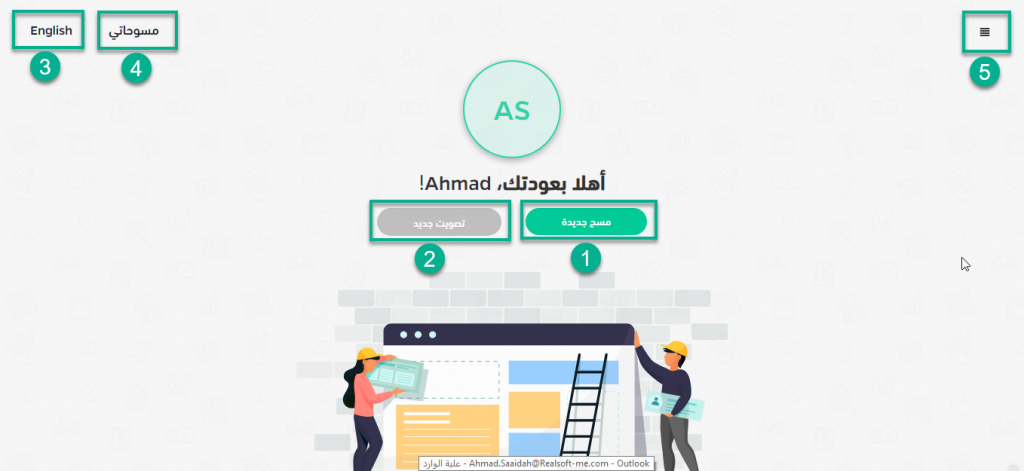
تتيح لك الصفحة الرئيسية للنظام ما يلي:
- إنشاء استبانة جديدة.
- تصويت جديد
- تغيير لغة النظام
- عرض وتحرير الاستبانات الخاصة بك، لمعرفة المزيد قم بالرجوع الى مسوحاتي.
- إدارة الحساب.
إذا لم يكن لديك حق الوصول إلى الخوارزمي ، فاتصل بالمسؤول.
نظرة عامة على صفحة الاعدادات
يتم انشاء الاستبانات في صفحة الاعدادات. قم بالنقر على زر مسح جديدة وسيتم توجيهك إلى صفحة الاعدادات.
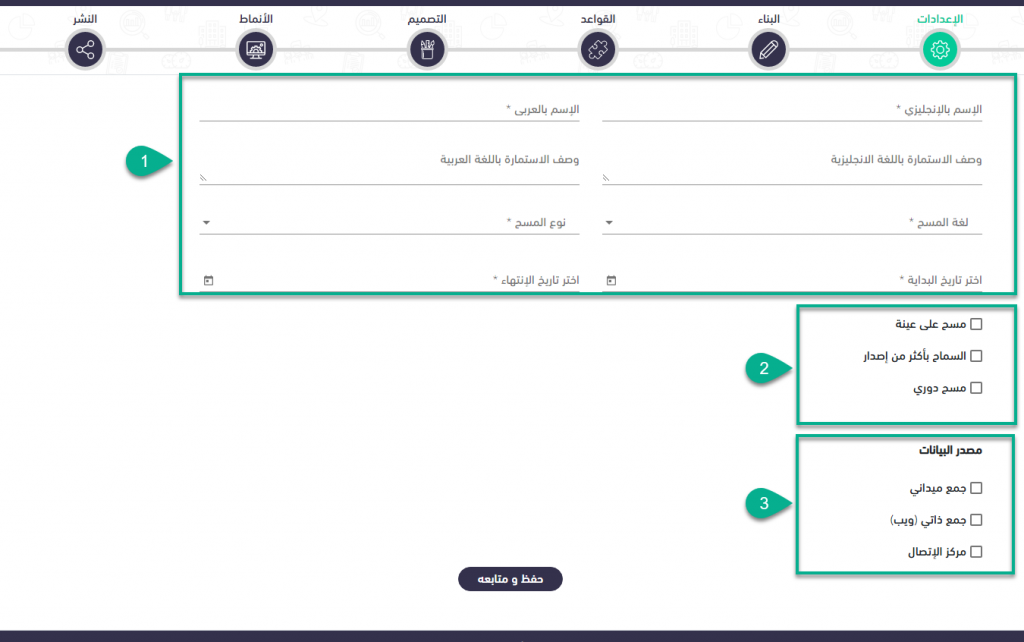
تتيح لك صفحة الاعدادات القيام بما يلي:
- قم بإدخال المعلومات العامة للاستبانة:
- الإسم بالانجليزي.
- الإسم بالعربي
- وصف الاستمارة باللغة العربية.
- وصف الاستمارة باللغة الإنجليزية.
- لغة المسح: لغات المسح التي ستظهر للمستخدمين.
- نوع المسح: نوع المسح سواء كان عام او تعليمي … الخ.
- تاريخ بدء المسح.
- تاريخ انتهاء المسح.
- حدد خيارات نوع الاستبانة: خيارات المسح من حيث المجموعة المستهدفة والفترة وعدد الإصدارات.
- مصدر البيانات: تحديد طريقة جمع بيانات الاستبانة
خيارات نوع الاستبانة
خيارات نوع الاستبانة هي:
- مسح على عينة: يتم إرسال العديد من الاستبانات إلى عينة محددة من المستجيبين
- السماح بأكثر من اصدار: يحتوي الاستبانة على أكثر من إصدار ، وربما يحتوي الإصدار الجديد على سؤال جديد ، ولا يقتصر الإصدار الجديد على فترة معينة.
- مسح دوري: الفترة مهمة في هذا المسح، يتم تحديد الفترة الزمنية لبيانات المستجيب وليس لسؤال الاستبانة، عند إضافة فترة سيتم تقسيم البيانات على كل فترة..
مصدر البيانات
يتضمن كيفية جمع البيانات بإحدى الطرق التالية.
- جمع ميداني: جمع البيانات اما بطريقة منظمة (ضمن خرائط) او بطريقة عشوائية (ضمن قائمة).
- جمع ذاتي (ويب): جمع البيانات عن طريق إرسال رابط إلكتروني إلى مستجيبين محددين أو للعامة
- مركز الاتصال: جمع البيانات عن طريق مركز الاتصال
إذا كان هناك نجمة (*) على بعض الحقول ، فهذا يعني أن الحقل إلزامي ويجب ملؤه. إذا لم يتم ملء الحقول الإلزامية ، فلن ينتقل النظام إلى الصفحة التالية ولن يتمكن من إكمال إجراءات.
نظرة عامة على اساسيات صفحة البناء
تُستخدم صفحة البناء لإضافة أسئلة الاستبانة وترتيبها والتحكم في عدد الأسئلة وكيفية عرضها.
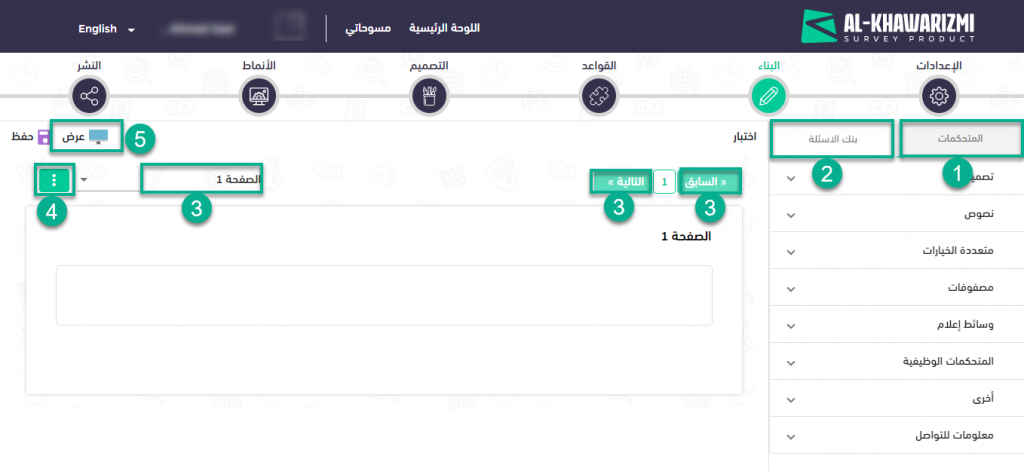
تتيح لك صفحة البناء ما يلي:
- إضافة المتحكمات للاستبانة
- إضافة أسئلة الى الاستبانة من بنك الاسئلة
- تصفح صفحات الاستبانة
- إضافة صفحات، التحكم في الأسئلة، وترتيب وفرز صفحات الاستبانة
- عرض الاستبانة كما تم بناءها
متحكمات الاستبانة
بمجرد إنشاء الاستبانة، تكون جاهزًا لبدء إضافة عناصر المتحكمات. تتيح لك علامة تبويب المتحكمات في صفحة البناء إضافة عناصر متحكمات مختلفة إلى الاستبانة الخاصة بك، بما في ذلك:
عناصر التصميم
- القسم: يسمح بتجزئة الاستبانة المطولة إلى أقسام مختلفة، فهو يساعد في الحفاظ على اهتمام المستجيبين كما هو وتجميع الأسئلة المتشابهة معًا ، ويمكن تحريره لتحديد ما يلي:
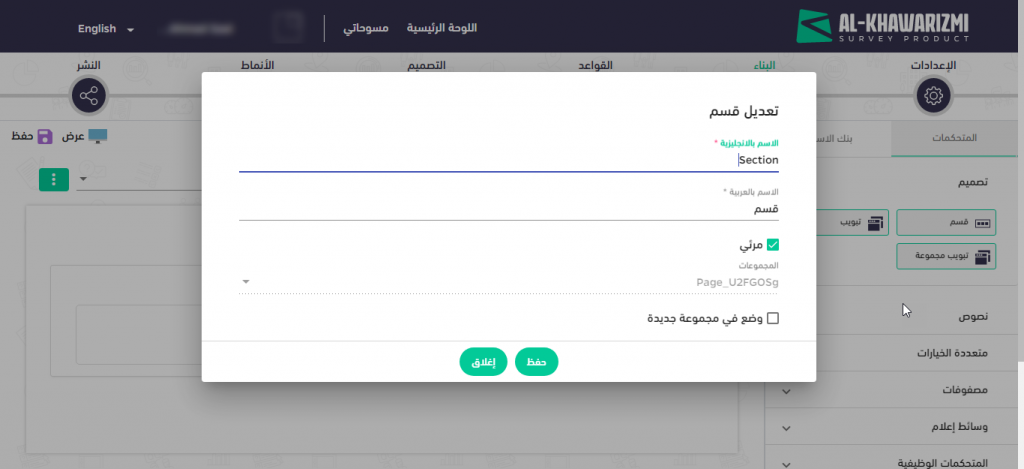
- بشكل افتراضي ، عندما تضيف أقسامًا إلى الاستبيان الخاص بك ، يكون مرئيًا. إذا كنت تريد جعل الأقسام غير مرئية ، فيمكنك إلغاء تحديد خانة اختيارمرئي.
- وضع في مجموعة جديدة: عند تحديد هذا المربع فسيتم إضافة القسم كجدول جديد في قاعدة البيانات.
- تبويب : تعمل على اظهار وتوضيح العلاقة بين سؤالين أو أكثر من أسئلة الاستبانة، ويمكن تحريرها لتحديد ما يلي:
- نوع التبويب (أفقي / عمودي): كيف سيظهر التبويب في الاستبانة.
- مرئي / غير مرئي.
- وضع في مجموعة جديدة: عند تحديد هذا المربع فسيتم إضافة التبويب كجدول جديد في قاعدة البيانات.
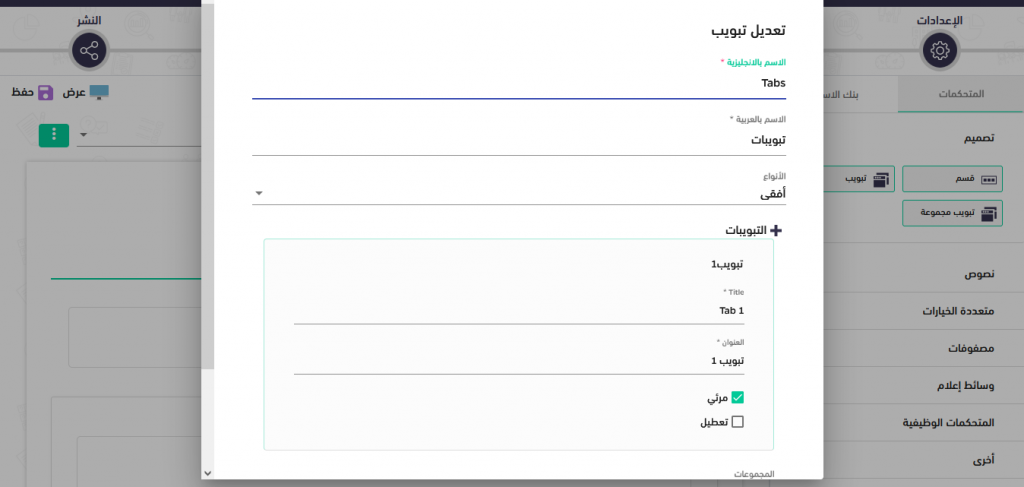
يمكن إضافة أكثر من تبويب الى الاستبانة من خلال حركة السحب والافلات للتبويب الى صفحة الاستبانة. لكل تبويب يتم اضافته، يجب ادخال اسمه وتحديد ان يكون مرئي ام لا.
- تبويب مجموعة: يتم إضافة تبويب المجموعة كجدول منفصل في قاعدة البيانات يشتمل على جميع الأسئلة التي قمت بإضافتها المرتبطة بالتبويب، بمجرد إضافتها يمكن تحريرها لتحديد ما يلي:
- مرئي / غير مرئي
- إخفاء / اظهار زر الإضافة.
- إخفاء/ اظهار زر الحذف.
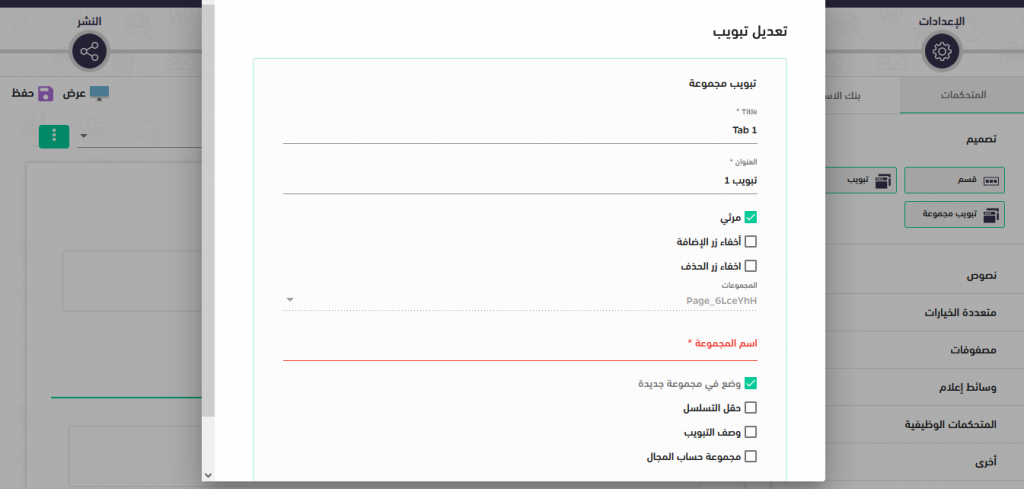
- اسم المجموعة: هو اسم الجدول في قاعدة البيانات ولا يجوز تكرار نفس الاسم في الاستبانة.
- حقل التسلسل: اسمح للمستجيبين بإضافة عدد لا حصر له من علامات التبويب في مجموعة علامات التبويب (تُستخدم فقط في تبويب المجموعة والجدول)، حدد سؤال رقم في تبويب مجموعة ليكون حقل التسلسل لترقيم تبويب المجموعة المضافة في كل إضافة
- وصف التبويب: أضف وصفًا إلى علامة التبويب التي يريد المستجيب إضافتها (تُستخدم فقط في مجموعة علامات التبويب)
- مجموعة حساب المجال: أدخل عدد علامات التبويب التي تريد إضافتها بواسطة المستجيب (تُستخدم فقط تبويب مجموعة والجدول)
عناصر النصوص
- حقل نصي: (القدرة على الإجابة بأحرف أو أرقام أو رموز)الأسئلة التي تُستخدم لجمع تعليقات نصية قصيرة من المستجيبين ، عند إضافتها في صفحة الاستبانة، يمكن تحريرها لتحديد ما يلي
- رمز السؤال: اسم العمود في قاعدة البيانات ، ولا يجوز تكرار نفس الاسم في الاستبانة
- عرض الحقل: نوع من التصميم المعني بعرض الحقل
- الحد الأقصى: يشير إلى الحد الأقصى لعدد الأحرف والأرقام والرموز المسموح بإدخالها.
- تعبير: لتحديد نوع مدخل الحقل (عربي ، إنجليزي، اخرى أو الكل) ، يمكنك فقط التحكم في نوع مدخل الحقل عند تحديد أخرى
- الزامية السؤال، الخيارات المتاحة:
- اختياري: لا تؤثر إجابة الحقل على عمل ارسال الاستبانة او الانتقال بين الصفحات
- اجباري: تؤثر إجابة الحقل على عمل ارسال الاستبانة والانتقال بين الصفحات
- اجباري لاكتمال: يؤثر على ارسال الاستبانة لكن لا يؤثر على التنقل بين الصفحات
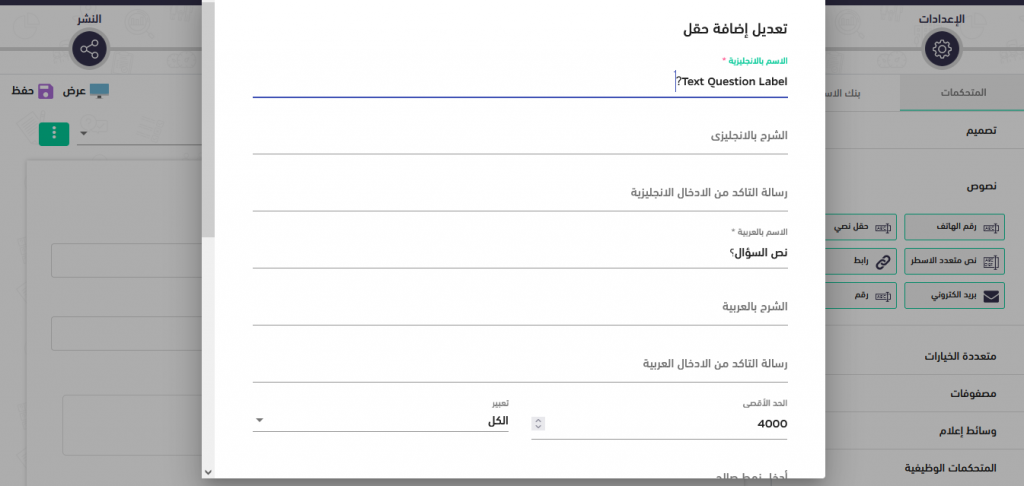
- عند اختيار “أخرى” من حقل تعبير، يصبح حقل “ادخل نمط صالح” اجباريا ويجب ملؤه
- سطر لوحده: اجعل الحقل يأخذ الصف بأكمله ، ثم قم بمحاذاة بشكل صحيح
- مرئي: اجعل الحقل مرئيًا أم لا
- للعرض فقط: دع الحقل للقراءة فقط دون إمكانية تعديله
- ترميز: تحديد الأسئلة التي سيتم ترميزها في نظام مركز الاتصال ،تستخدم فقط في حقل نصي ونص متعدد الأسطر، لإضافة السؤال الى “رمز السؤال” الذي تم إدراجه في قائمة الترميز.
- إظهار الرمز: دع الكود مرئيًا فوق الحقل
- فريد: لا تكرر نفس الإجابة في حقل آخر (مستخدم في الحقل النصي ، رابط، والرقم والبريد الإلكتروني)
- نص متعدد الاسطر: وهي الأسئلة التي لديها نفس ميزة سؤال حقل نصي ، ولكن يمكنك إضافة عدد أكبر من الأحرف، عند إضافتها في صفحة الاستبانة يمكن تحريرها بنفس الطريقة حقل النص.
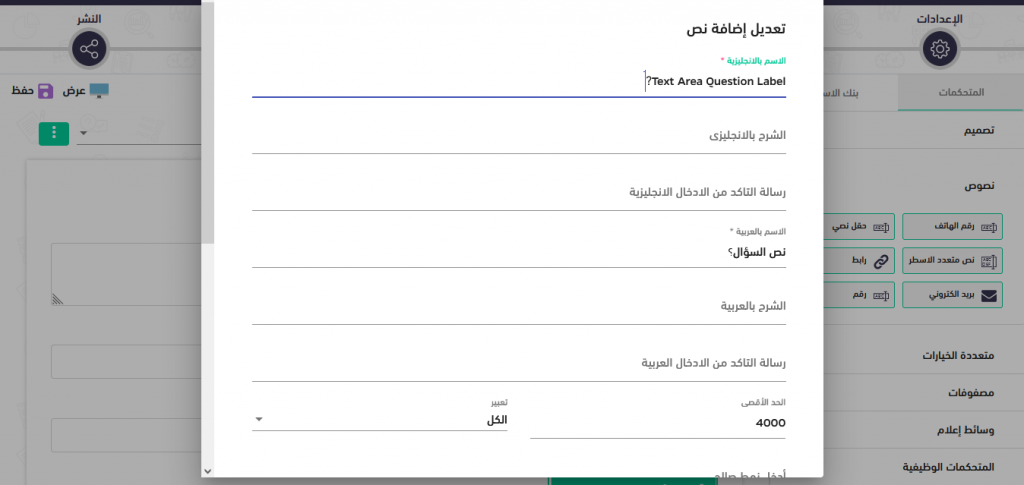
- الرابط: الأسئلة التي تسمح لك بإضافة رابط، عند إضافتها في صفحة الاستبانة، يمكن تحريرها بنفس طريقة الحقل النصي
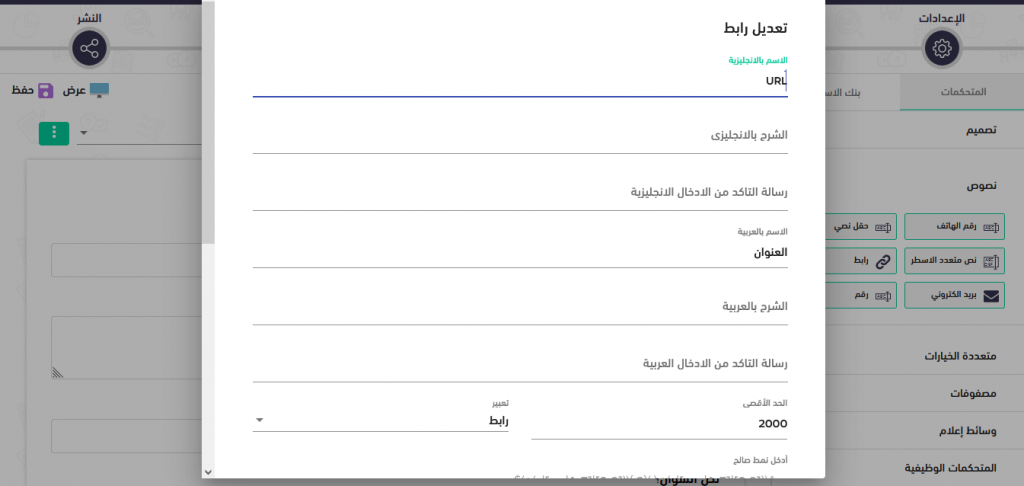
- البريد الإلكتروني: الأسئلة التي تسمح بإدراج البريد الإلكتروني ، عند إضافتها في صفحة الاستبانة يمكن تحريرها بنفس الطريقة حقل النص.
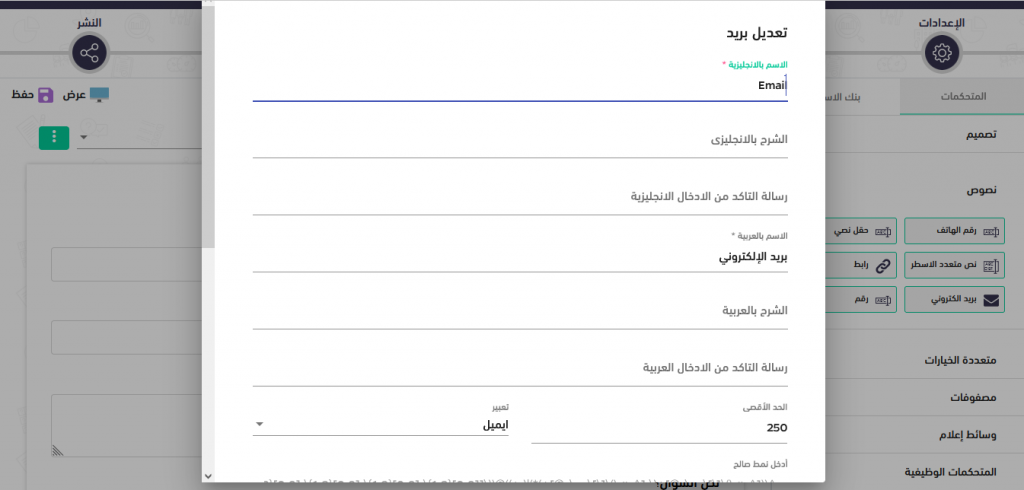
- رقم: الاسئلة التي تستخدم لادارج الارقام كاجابة، عند اضافتها في صفحة الاستبانة يمكن تحريرها بنفس الطريقة حقل النص.
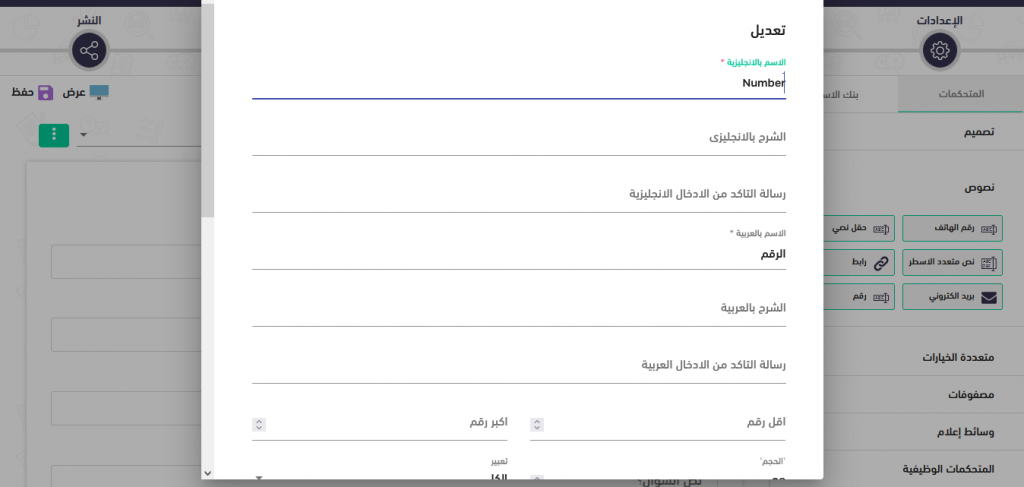
- اقل واكبر رقم هو الحد الأقصى والحد الأدنى للرقم. يحتوي على أعلى وأدنى قيمة مسموح بها في هذا الحقل وحجم الرقم
- فصل الخانات على الاف: أضف فاصلة بعد خانة الألف
عناصر متعددة الخيارات
- سؤال الرموز التعبيرية: الأسئلة التي تتضمن صور تعبيرية تتغير مع ضبط المقياس، يعد سؤال الرموز التعبيرية من الأسئلة المفيدة للحصول على ملاحظات من المستجيبين ،عند إضافته في صفحة الاستبانة ، يمكن تحريره لتحديد ما يلي
- رتب الرموز التعبيرية وحدد الرموز التي ستظهر في السؤال
- ترتيب عشوائي: في كل مرة يتم فيها فتح الاستبانة، ستظهر الخيارات بشكل مختلف
- الزامية السؤال.
- رمز السؤال:اسم العمود في قاعدة البيانات ، فلا يجوز تكرار نفس الاسم في الاستبانة.
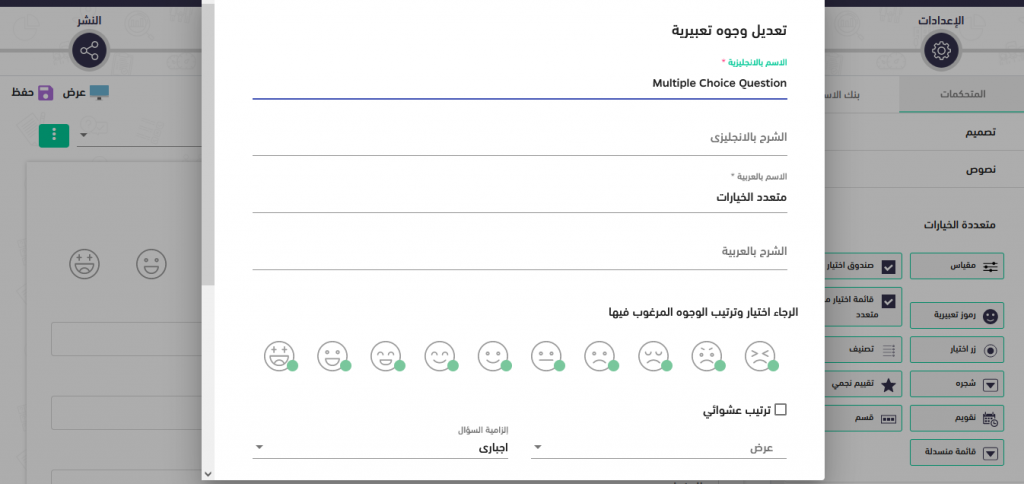
- سطر لوحده: اجعل الحقل يأخذ الصف بأكمله ، ثم قم بمحاذاة عناصر التحكم بشكل صحيح
- مرئي: اجعل الحقل مرئيًا أم لا
- للعرض فقط: دع الحقل للعرض فقط دون إمكانية تعديله
- اظهار الرمز: دع الكود مرئيًا فوق الحقل
- قائمة اختيار من متعدد: الأسئلة التي تسمح للمجيب باختيار خيار واحد أو عدة خيارات من القائمة ، عند إضافتها في صفحة الاستبانة ، يمكن تحريرها لتحديد ما يلي:
- الإجابة الافتراضية: تظهر الإجابة الافتراضية عند فتح الاستبانة.
- ترتيب عشوائي: في كل مرة يتم فيها فتح الاستبانة ستظهر الخيارات بشكل مختلف
- حقل آخرى: يسمح للمستجيبين بإضافة خيارات أخرى
- تحديد اكبر عدد من الاجابات
- عرض الحقل: نوع من التصميم يتعلق بعرض الحقل
- الزامية السؤال.
- رمز السؤال:اسم العمود في قاعدة البيانات ، لا يجوز تكرار نفس الاسم في الاستبانة.
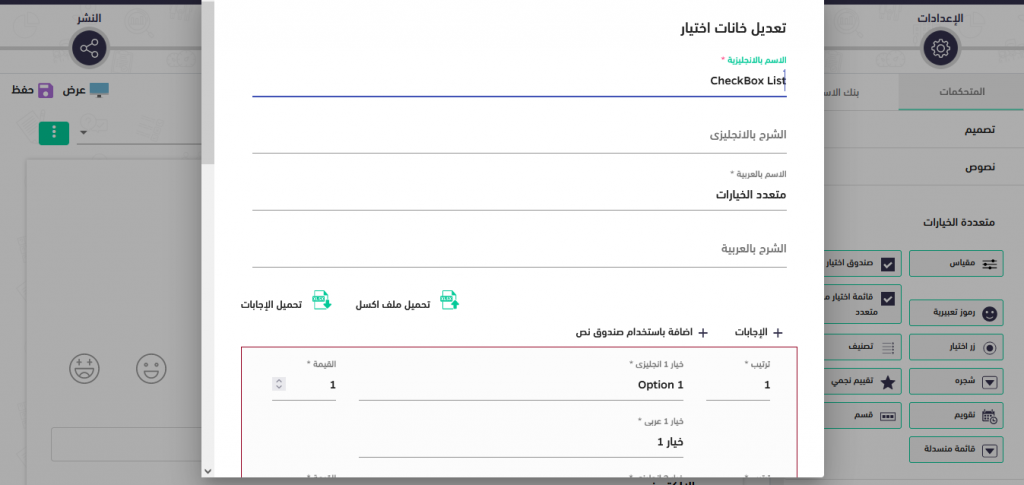
- أزرار اختيار: قم بتغيير شكل زر الإجابات
- عرض افقي: عرض الإجابات بطريقة أفقية
- زر اختيار: يسمح هذا التنسيق للمستجيبين بتحديد إجابة واحد فقط ، عند إضافته في صفحة الاستبانة، يمكن تحريره بنفس طريقة قائمة اختيار من متعدد

تسمح أسئلة زر الاختيار للمستجيبين بتحديد إجابة واحدة ، لكن صندوق الاختيار يسمح للمستجيبين بتحديد خيارات متعددة
- تصنيف: وهي الأسئلة التي تتيح للمستجيبين ترتيب مجموعة من الخيارات ، عند إضافتها في صفحة الاستبانة، يمكن تحريرها بنفس طريقة قائمة اختيار من متعدد
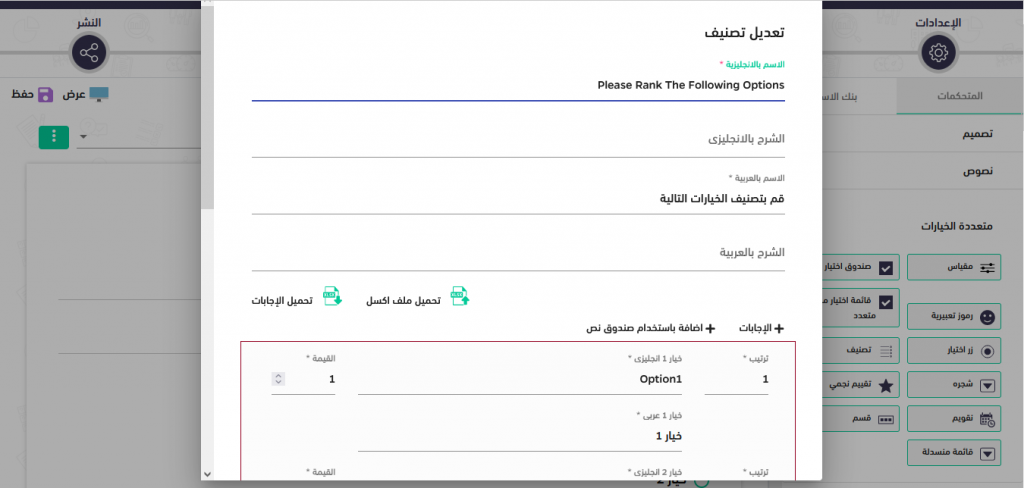
- مقياس: الأسئلة التي توفر للمستجيبين خيارًا للتعبير عن وجهة نظرهم بمقياس بين نقطتين، ، عند إضافتها في صفحة الاستبانة، يمكن تحريرها بنفس طريقة قائمة اختيار من متعدد
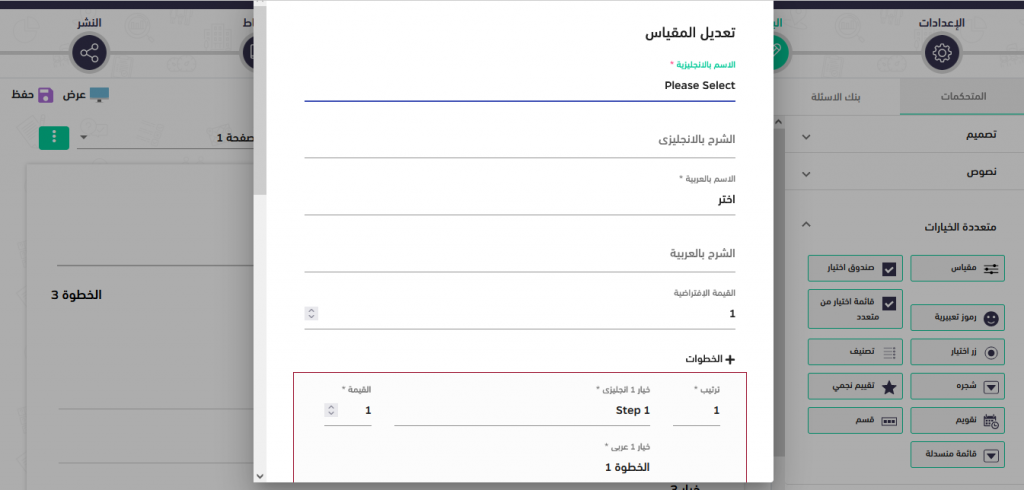
- صندوق اختيار: الأسئلة التي تسمح للمستجيبين بتحديد إجابة واحدة، عند إضافتها في صفحة الاستبانة يمكن تحريرها بنفس طريقة قائمة اختيار من متعدد
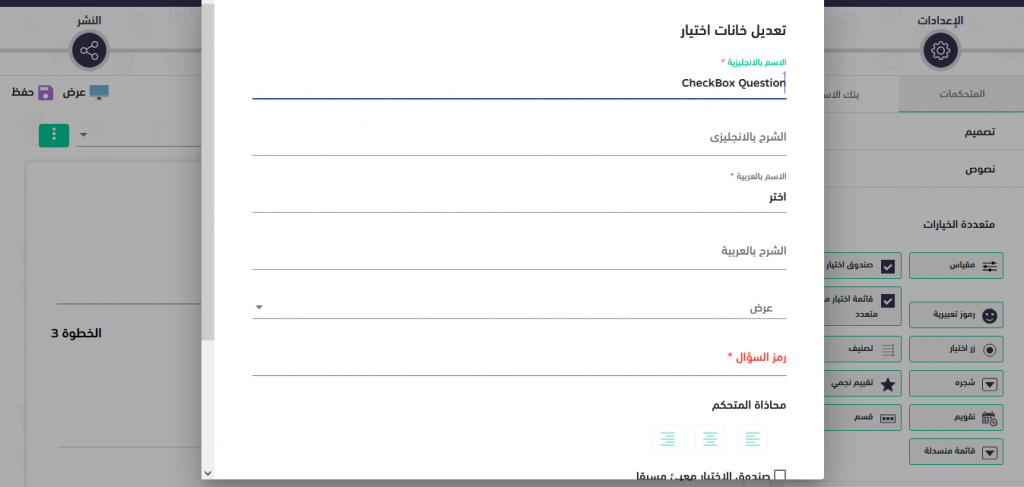
صندوق الاختيار معبئ مسبقا: لاختيار مربع بشكل افتراضي عند فتح الاستبانة
- القائمة المنسدلة: الأسئلة التي تسمح للمستجيبين بتحديد إجابة واحدة من القائمة السفلية ، عند إضافتها في صفحة الاستبانة، يمكن تحريرها بنفس طريقة قائمة اختيار من متعدد
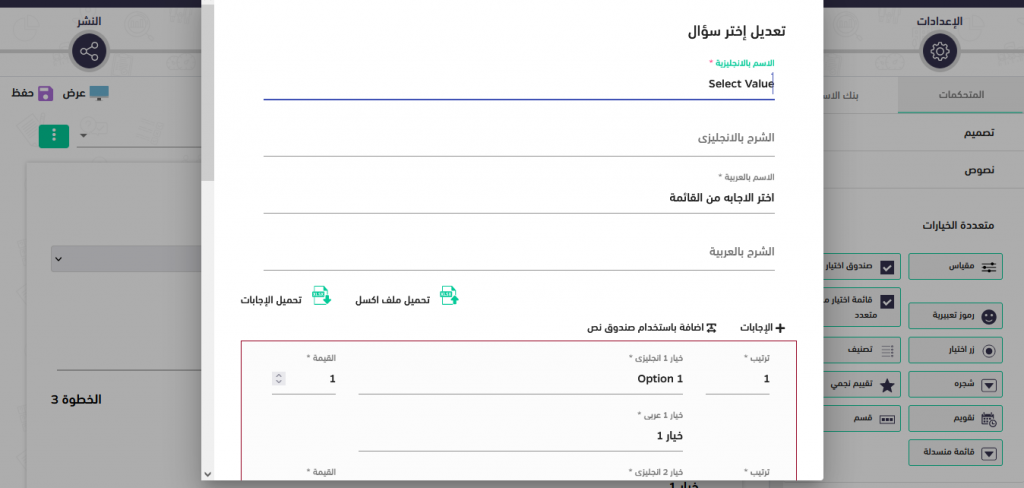
بحث لائحة منسدلة: لجعل الحقل قابل للبحث عن الإجابات الموجودة في القائمة المنسدلة عن طريق كتابتها.
- تقييم نجمي: الأسئلة التي تسمح للمستجيبين بالتعبير عن ارائهم بتحديد عدد النجوم، عند إضافتها في صفحة الاستبانة، يمكن تحريرها بنفس طريقة قائمة اختيار من متعدد
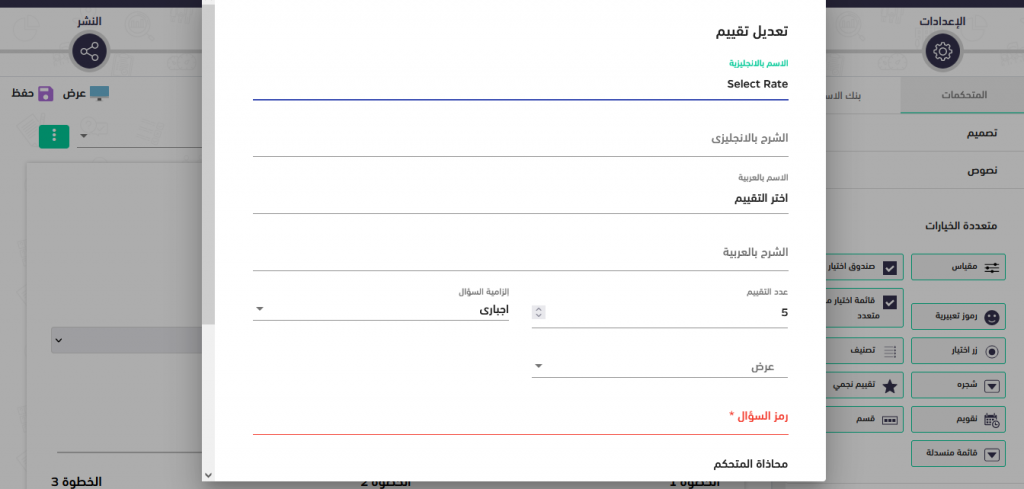
عدد التقييم: خيار إضافي هو تحديد عدد النجوم التي ستظهر في الاستبانة ويمكن للمجيب تحديدها، الحد الأقصى لعدد النجوم التي يمكن إضافتها هو 20 نجمة
- قسم: الأسئلة التي تسمح بإدراج المزيد من الإجابات لكل سؤال وتسمح للمستجيبين بتحديد إجابة واحدة لكل سؤال
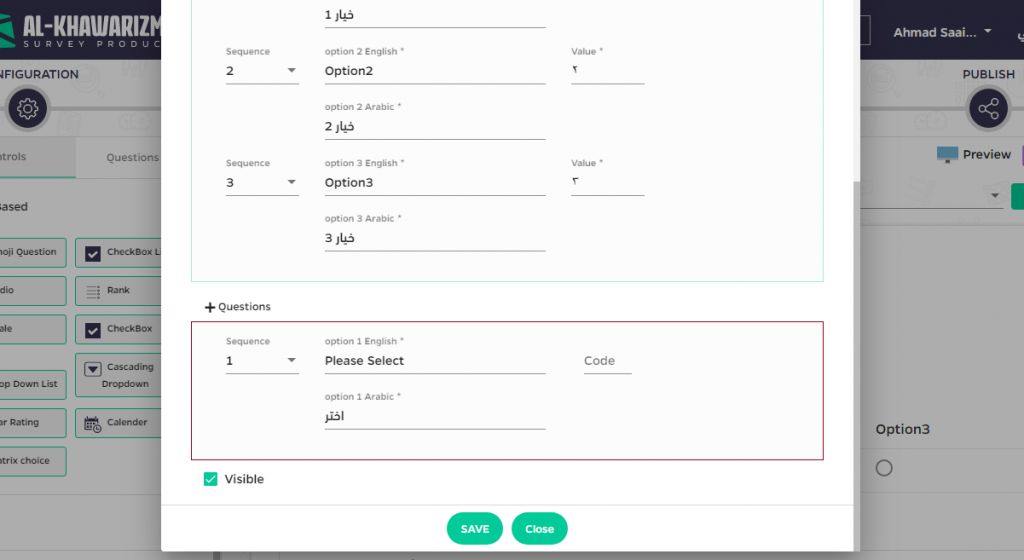
- شجرة: يمكن لكل إجابة فتح سؤال متعدد الإجابات ،عند إضافتها في صفحة الاستبانة يمكن تحريرها بنفس طريقة قائمة اختيار من متعدد
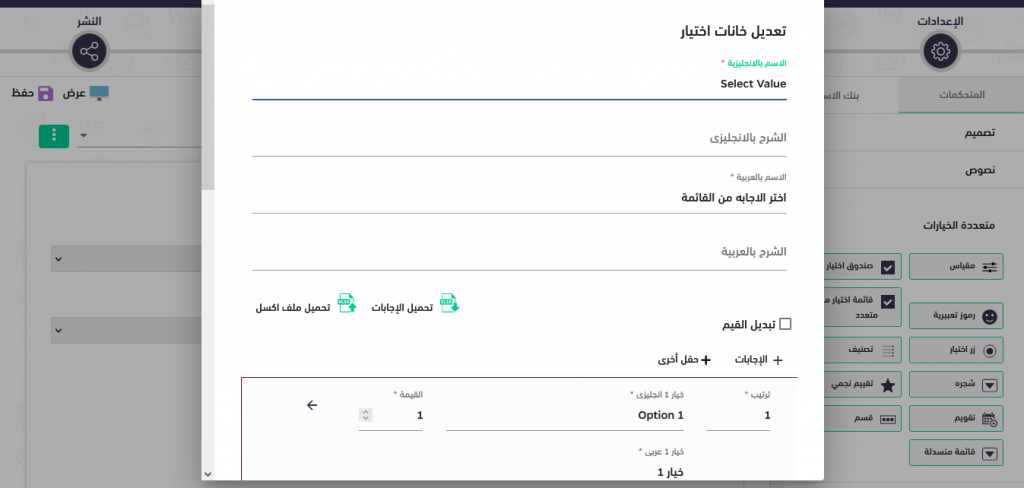
عند النقر على قائمة تابعة يمكنك إضافة خيارات إضافية تحت الخيار الأصلي كالتالي.
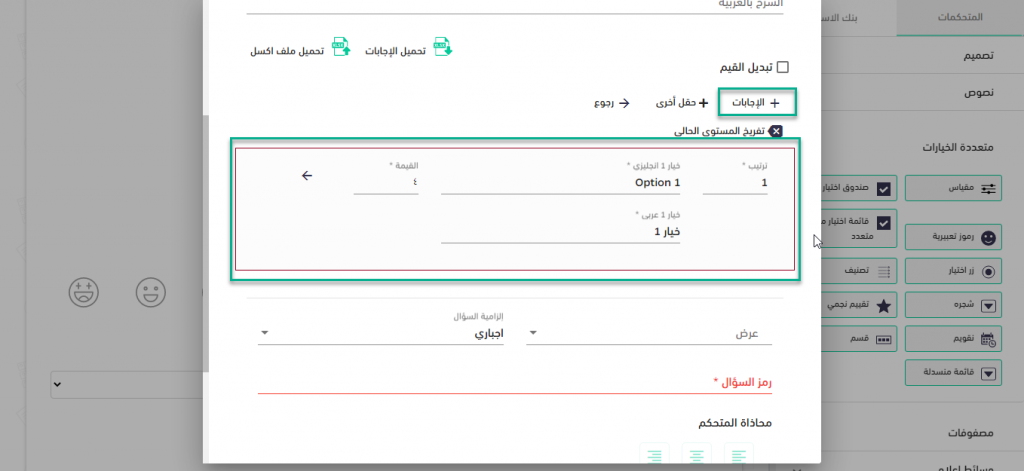
- خيار إضافي هو السماح للبحث في الحقل للبحث عن أي إجابات من القائمة عن طريق كتابتها
- تبديل القيم: دع النظام يستبدل قيم الخيارات ، حتى لا يكون هناك أي تكرار
- تقويم: الأسئلة التي تسمح للمستجيبين بإدخال البيانات (تاريخ)، عند إضافتها في صفحة الاستبانة، يمكن تحريرها بنفس طريقة قائمة اختيار من متعدد
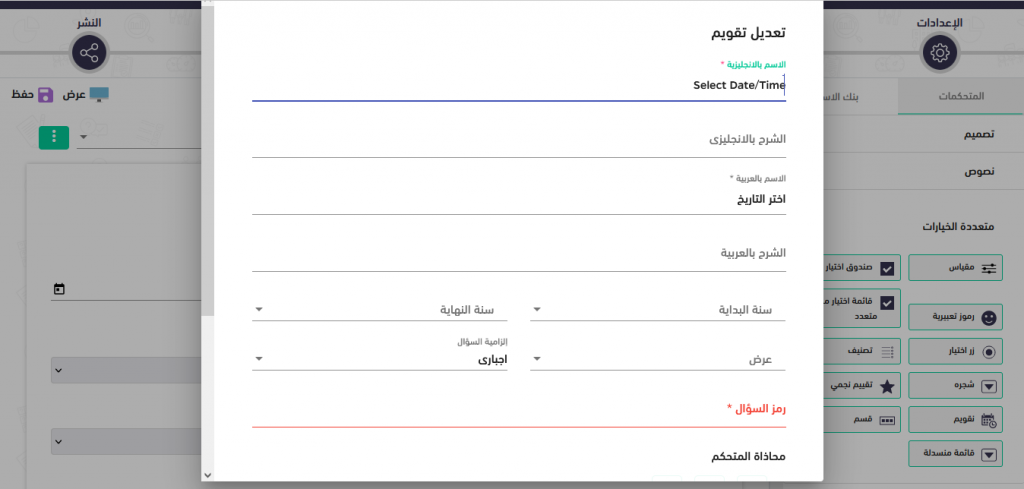
يوفر التقويم خيارًا لإضافة سنة البداية وسنة النهاية التي ستظهر للمستجيبين الذين سيحددون التاريخ
عناصر المصفوفة
- الجدول: جدول به عدة أعمدة، يمكن للمستجيبين إضافة المزيد من الصفوف والإجابة على الأسئلة ، عند إضافته في صفحة الاستبانة يمكن تحريره لتحديد ما يلي:
- اسم المجموعة: هو اسم الجدول في قاعدة البيانات ولا يجوز تكرار نفس الاسم في الاستبانة.
- ايقونة الإضافة: لإضافة عدد الأعمدة والسؤال في كل عمود
- مرئي / غير مرئي
- حقل التسلسل: قم بعمل تسلسل للصفوف المضافة ، لذلك يجب ترقيم الصفوف في الجدول
- مجموعة حساب المجال: حدد عدد الصفوف التي سيتم إدخالها من خلال حقل رقمي لإدخال عدد الصفوف المسموح بها
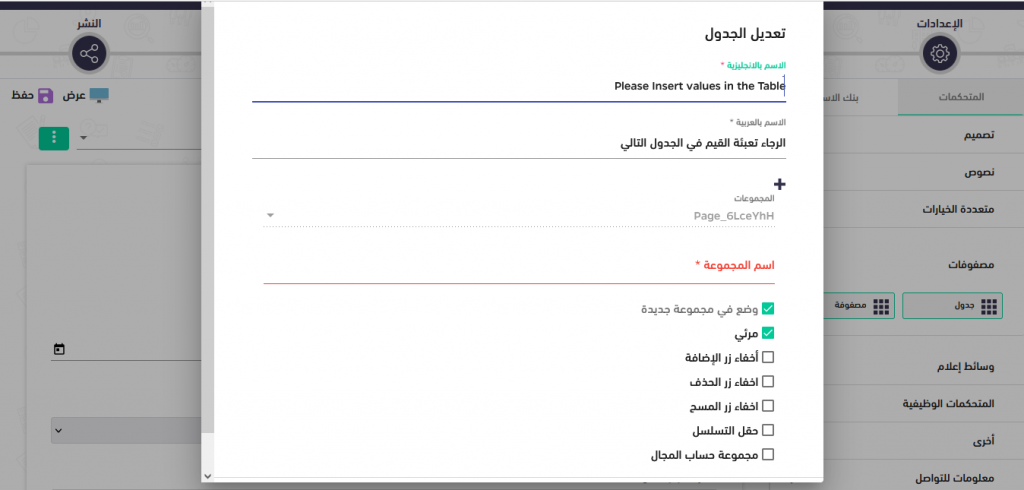
لاحظ ان مربع وضع في مجموعة جديدة معطل ولا يمكن تغييره لأنه يحتوي افتراضيًا على اسم الجدول في قاعدة البيانات.
- مصفوفة: جدول يحتوي على أعمدة وصفوف متعددة، كل عمود به سؤال محدد ، ولا يمكن للمستجيبين إضافة صف لأن عدد الصفوف تم تحديدها بواسطة منشئ الاستبانة، عند إضافتها في صفحة الاستبانةيمكن تحريرها لتحديد ما يلي:
- إظهار الخلايا الغير صالحة: إظهار سؤال أو عمود غير صالح يجب تعديل بياناته أو إدراج المعلومات المفقودة
- دمج / إلغاء دمج الخلايا: لدمج أكثر من خلية واحدة ، قم بدمج الخلايا الأفقية وليس الخلايا الرأسية
- إعادة الخلية للوضع الأصلي: احذف البيانات المدخلة وأعد الخلية إلى أصلها
- عرض العامود: يتضمن تحديد العمود ثم تحديد عرض هذا العمود
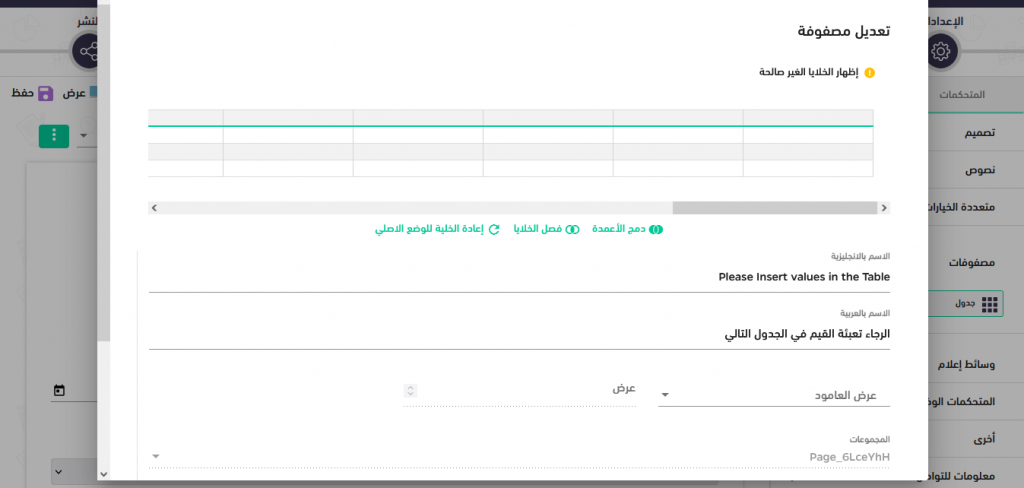
- يجب دمج خليتين على الأقل
- يجب ألا تحتوي الخلايا المدمجة على نص أو سؤال ، يجب إعادة تعيين كل خلية ليتم دمجها
- في حالة عدم تحديد الخلايا قبل عملية الدمج ، ستظهر رسالة تحقق
- الإشارة الحمراء والخضراء التي تظهر عند وضع المؤشر على خلية هي إضافة خلايا أو حذفها
- عامود المصفوفة: هو العمود الرئيسي في الجدول الذي يجب تحديد العنوان فيه.
- رمز السؤال: عمود المصفوفة هو سؤال في قاعدة البيانات ، يجب إدخال رمز سؤال له.
- حقل أخرى: يسمح للمجيبين بالتعديل.
- (Expand styles): سضبط لون الخلفية والعرض والحد الأدنى لعرض الخلية المشار إليها.
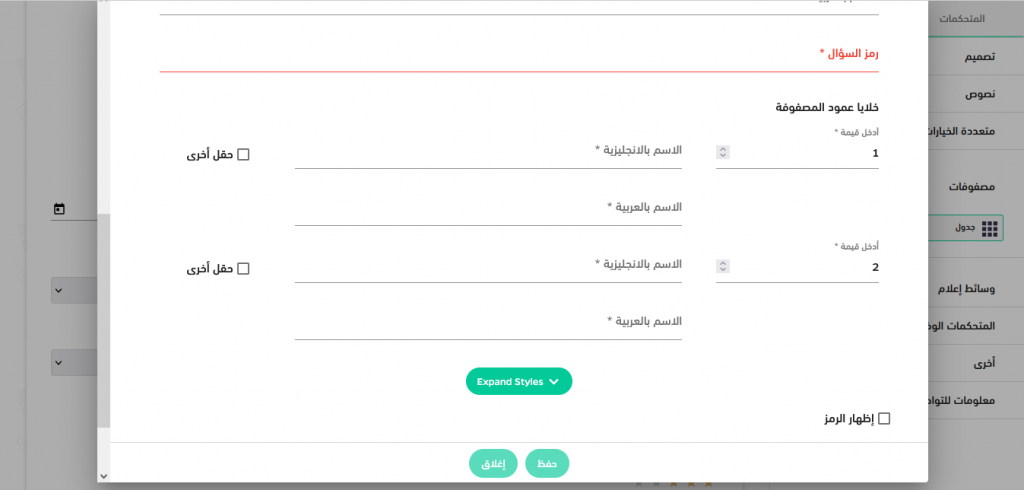
- يجب إضافة السؤال في العمود
- لن يسمح النظام بحفظ المصفوفة ما لم يتم تحديد عامود المصفوفة
- يجب تحديد الخلية الموازية لعمود المصفوفة كنص ، وسؤال ، وقائمة منسدلة ورقم وشاشة تحرير لكل واحدة موضحة أعلاه
عناصر وسائط الاعلام
- صورة: لتحميل الصورة من منشئ الاستبانة، عند إضافتها في صفحة الاستبانة يمكن تحريرها لتحديد ما يلي:
- تحميل الصورة.
- عرض الحقل.
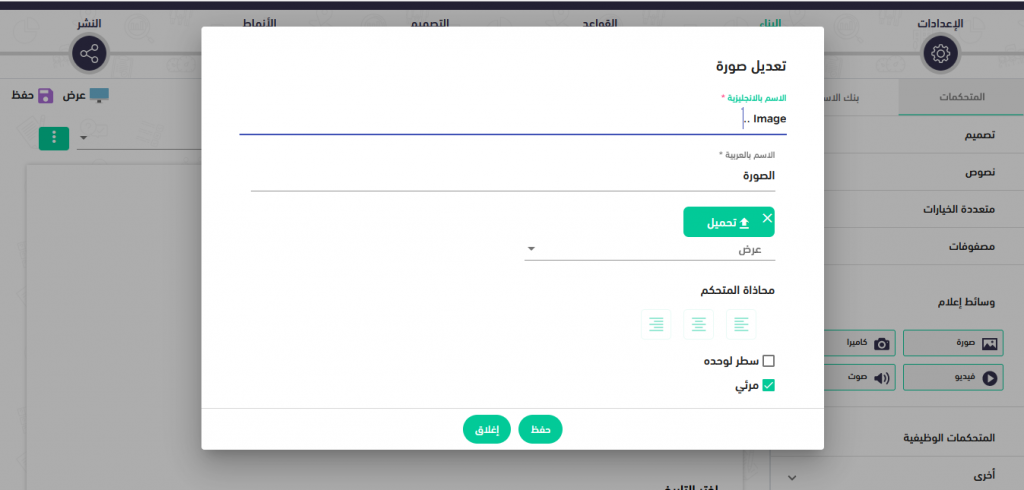
يمكن فقط تحميل الصور (png، Jpg، s vg ..) بواسطة منشئ الاستبانة.
- فيديو: لتحميل الفيديو من منشئ الاستبانة، عند إضافتها في صفحة الاستبانة يمكن تحريرها لتحديد ما يلي:
- تحميل فيديو.
- عرض الحقل.
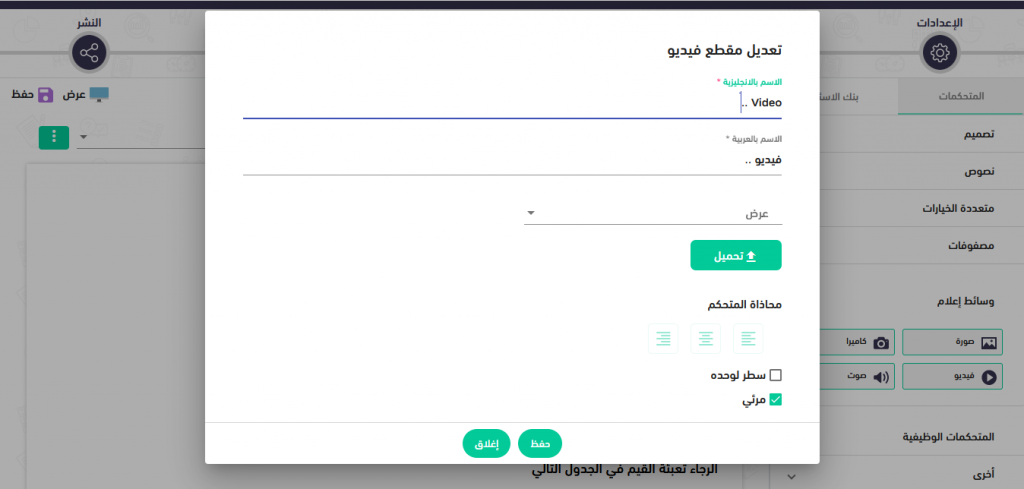
- الصوت: لتحميل الصوت من منشئ الاستبانة، عند إضافتها في صفحة الاستبانة يمكن تحريرها لتحديد ما يلي:
- تحميل الصوت.
- عرض الحقل.
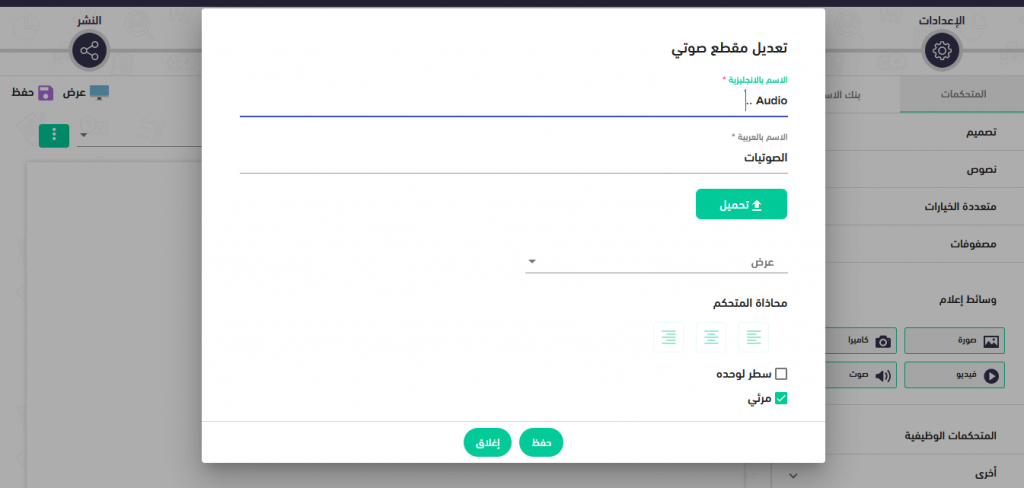
- الكاميرا: لتحميل الصورة من المستجيبين، عند إضافتها في صفحة الاستبانة يمكن تحريرها لتحديد ما يلي:
- رمز السؤال: اسم العمود في قاعدة البيانات ، ولا يجوز تكرار نفس الاسم في الاستبانة.
- عرض الحقل.
- الزامية السؤال
عناصر المتحكمات الوظيفية
- ايقونة: هو زر يقوم بعمل معين عند النقر عليه، عند إضافته في صفحة الاستبانة يمكن تحريره لتحديد ما يلي:
- تحميل: لتحميل صورة الزر
- عرض الحقل.
- مسار الزر:
- إضافة قواعد: تنفيذ القاعدة عند الضغط على الزر
- خروج: يستخدم على الجهاز اللوحي للخروج من الاستبانة والعودة إلى الخريطة
- حفظ وانتهاء: الحفظ والانتهاء من الاستبانة، مع التحقق من الإجابة على جميع الأسئلة
- (JS Function): لتعيين وظيفة معينة على الزر، ربما ينشئ المطورون رمزًا لذلك
- إرسال: يستخدم في رابط الويب لإرسال الاستبانة بعد التحقق من الإجابات على جميع الأسئلة
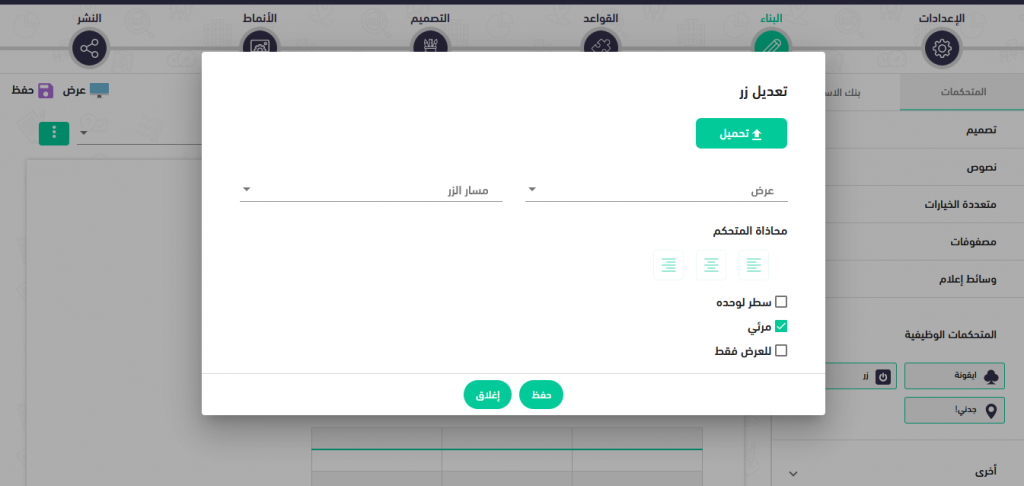
- يختلف الزر “خروج” عن الزر “حفظ وانتهاء”:
- في زر الخروج: يتم حفظ الاستبانة دون التحقق من إجابة الأسئلة
- في الزر حفظ وانتهاء سيتم التحقق من إجابات جميع الأسئلة قبل إرسال الاستبانة.
- الزر: يقوم بإجراء عند النقر فوقه، عند إضافته في صفحة الاستبانة، يمكن تحريره بنفس الطريقة أيقونة.
- تختلف الايقونة عن الزر في:
- في الايقونة يمكن تغيير شكل الزر وتحميل صورة للزر
- جدني!: يُطلب من المستجيب إدخال موقعه من خلال خريطة ، عند إضافته في صفحة الاستبانة، يمكن تحريره لتحديد ما يلي:
- عرض الحقل.
- رمز السؤال: اسم العمود في قاعدة البيانات ، ولا يجوز تكرار نفس الاسم في الاستبانة.
- الزامية السؤال
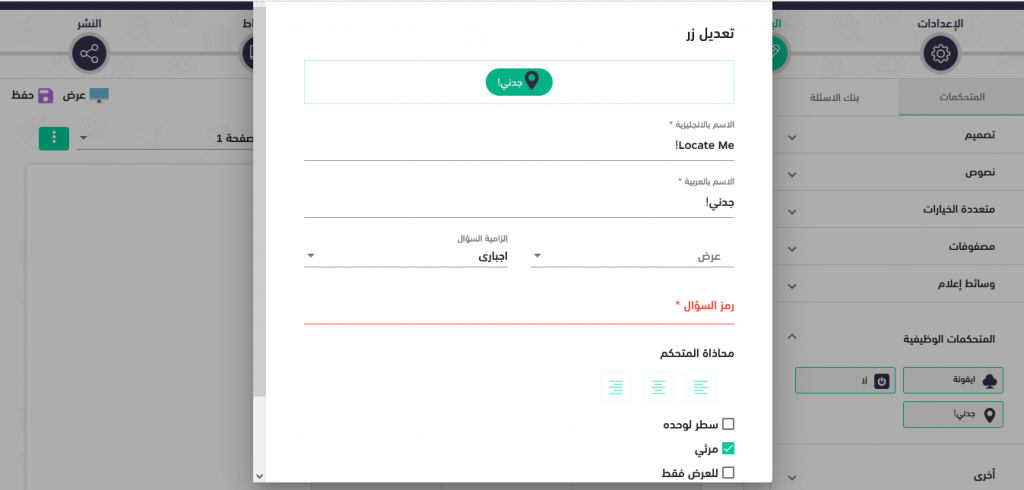
عناصر أخرى
- رفع ملف: تحميل ملف من المستجيبين ، عند إضافته في صفحة الاستبانة يمكن تحريره لتحديد ما يلي:
- نوع الملف
- صورة
- Word
- Excel
- جميع الملفات.
- أكبر حجم للملف MB
- الزامية السؤال
- نوع الملف
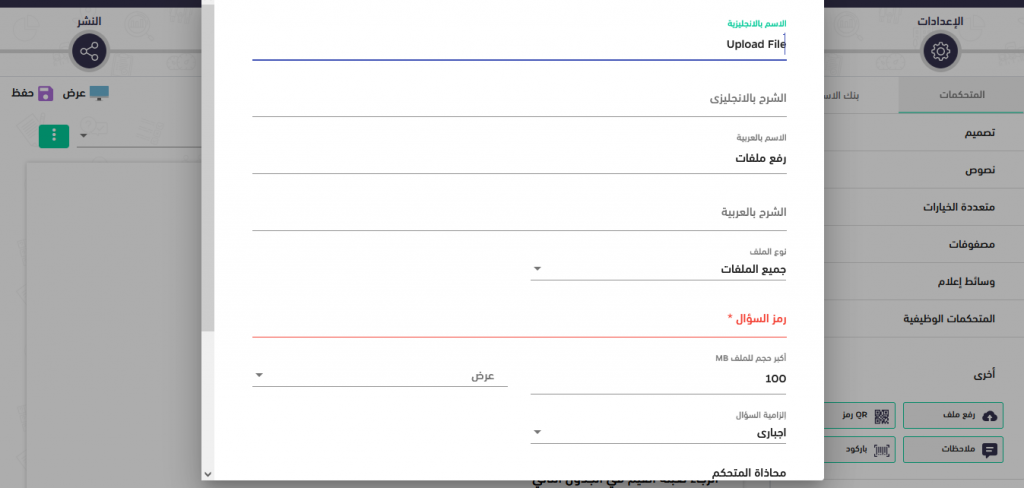
- ملاحظات : تقدم وصف مثل رسالة ترحيب ، عند إضافته في صفحة الاستبانة يمكن تحريره لتحديد ما يلي:
- عرض الحقل
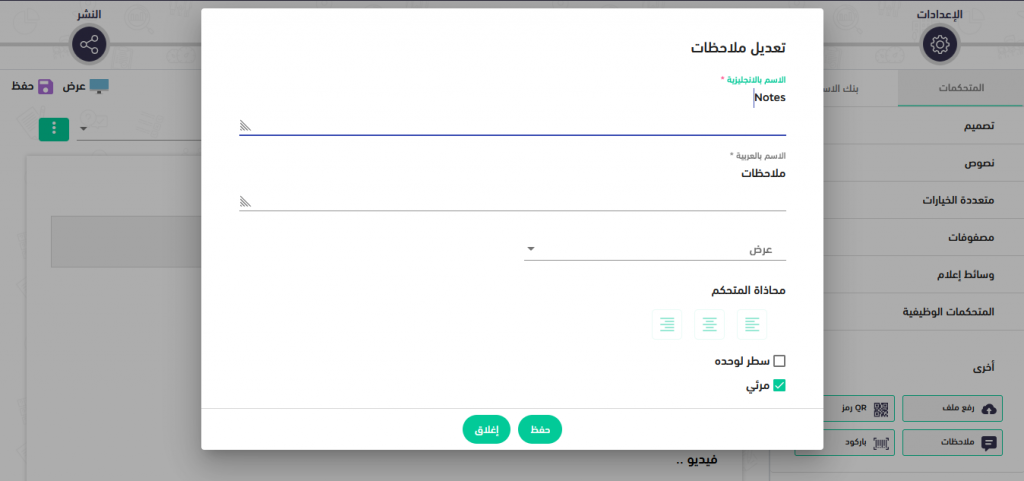
- (QR رمز): رابط يسمح للمستجيب بالدخول إلى موقع آخر، عند إضافته في صفحة الاستبانة يمكن تحريره لتحديد ما يلي:
- رابط URL
- عرض الحقل
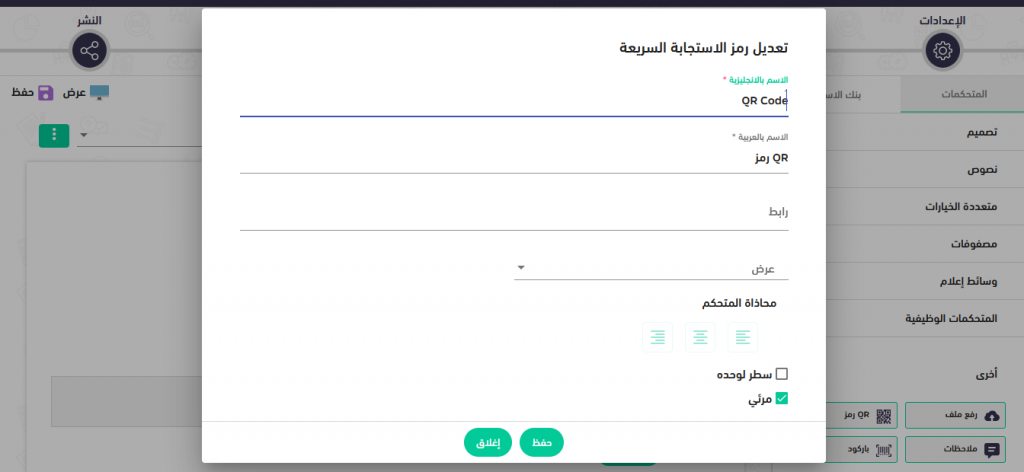
- باركود: يسمح للمستجيب بمسح رمز أو إدخال أرقام ، عند إضافته في صفحة الاستبانة يمكن تحريره لتحديد ما يلي:
- رمز السؤال
- عرض الحقل.
- الزامية السؤال
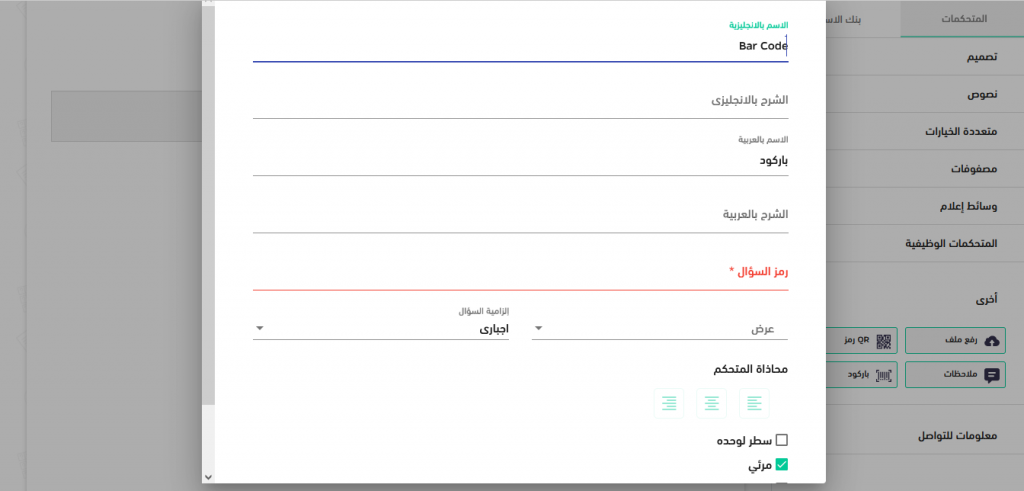
عناصر معلومات التواصل
يستخدم لتسهيل إضافة الاسم الكامل والبريد الإلكتروني ورقم الهاتف بدلاً من إضافته من عناصر النصوص.
بنك الأسئلة
يحتوي على فئات مختلفة من الأسئلة التي تم حفظها من الاستبيانات السابقة أو القديمة، ويمكن استخدام أي واحد منهم في الاستبانة الخاص بك عن طريق السحب والإفلات.
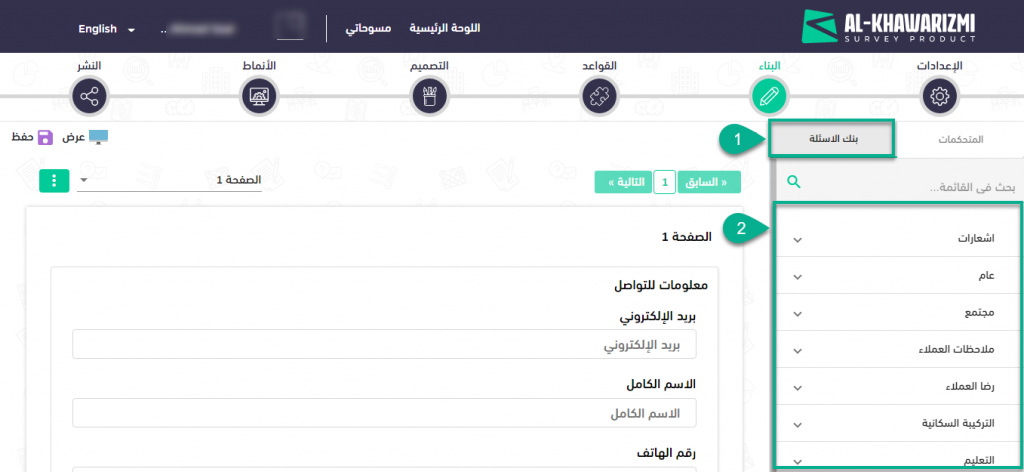
إدارة محتوى الاستبيان وتخطيطه
بمجرد إضافة الصفحات وعناصر التحكم إلى الاستبانة، يمكنك البدء في تحرير المتحكمات في الاستبانة والتنقل عبر الصفحات، أثناء الحصول على معاينة للمتحكمات التي تم تحريرها.
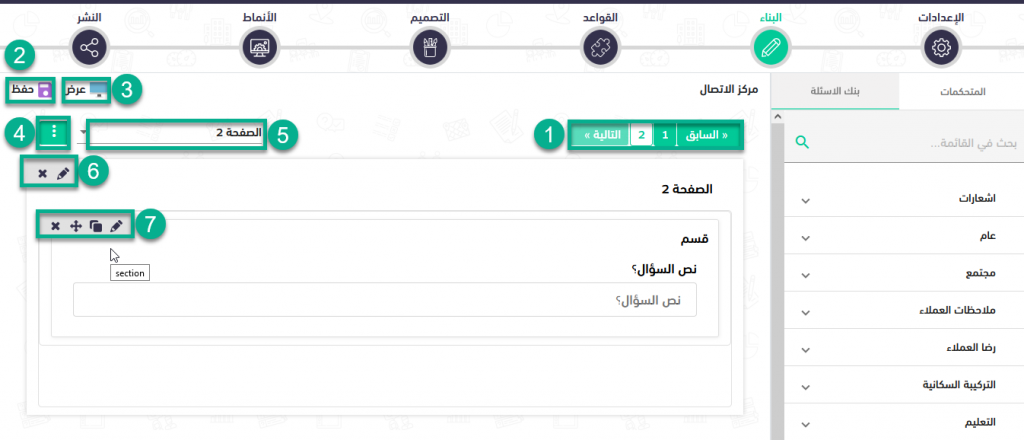
بمجرد إضافة الأسئلة والصفحات في صفحة البناء، يمكنك عمل ما بلي:
- التنقل بين صفحات الاستبانة.
- حفظ أي تغيير في الاستبانة.
- افتح شاشة جديدة لإظهار كيف سيظهر الاستبانة للجمهور المستهدف ،معاينة.
- أضف صفحات جديدة، افرز الصفحات، رتب وانقل الأسئلة
- حدد اسم الصفحة للتنقل بين الصفحات
- تحرير خصائص المتحكمات.
- من المتحكمات:
- (
 ) إزالة علامة التبويب التحكم
) إزالة علامة التبويب التحكم - (
 ) تحريك علامة تبويب التحكم لأعلى ولأسفل بواسطة حركة قائمة منسدلة
) تحريك علامة تبويب التحكم لأعلى ولأسفل بواسطة حركة قائمة منسدلة - (
 ) أضف علامة تبويب التحكم إلى بنك الأسئلة
) أضف علامة تبويب التحكم إلى بنك الأسئلة - (
 ) علامة تبويب تحكم مكررة في نفس الصفحة
) علامة تبويب تحكم مكررة في نفس الصفحة - (
 ) تحرير علامة التبويب التحكم
) تحرير علامة التبويب التحكم - (
 ) إضافة قاعدة للتحكم في علامة التبويب
) إضافة قاعدة للتحكم في علامة التبويب
- (
قواعد المتحكمات
يوفر الخوارزمي ميزة إضافة قواعد بسيطة لعناصر التحكم في صفحة البناء. تتكون القاعدة من شرط واجراء ؛ إذا تم استيفاء الشرط، فسيتم تشغيل الإجراء.
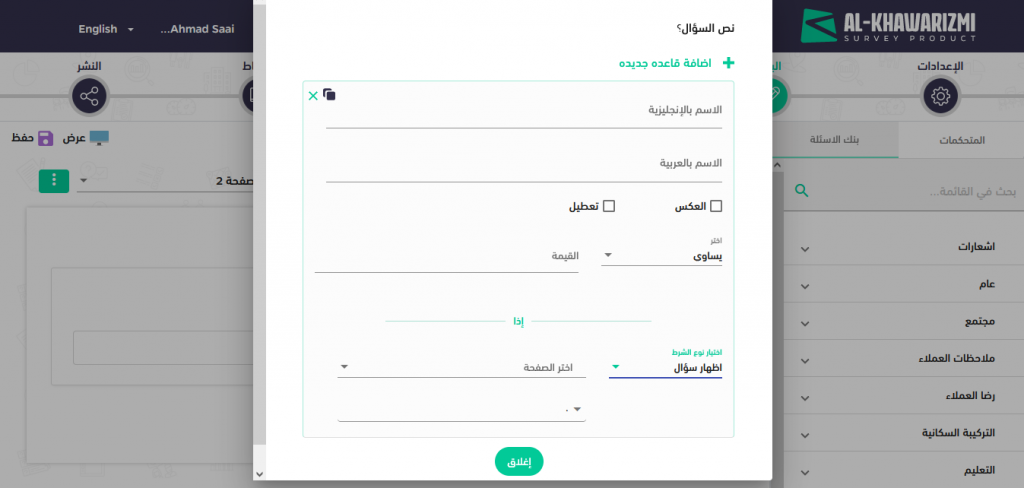
يتم تحديد الشرط عن طريق اختيار عامل الشرط وقيمة الإجابة. يتم تحديد الإجراء من خلال تحديد نوع الإجراء من القائمة.
تعرض القائمة التالية عوامل التشغيل المتاحة وأوصافها، والتي يمكن استخدامها لتحديد حالة القاعدة.
| المشغل أو العامل | وصف |
| يساوي | نفس المقياس أو الكمية أو الكمية أو العدد. |
| لا يساوي | ليس نفس المقياس أو الكمية أو الكمية أو العدد. |
| أكبر من الوظيفة | أكبر في الحجم أو العدد أو الكمية. |
| اقل من الوظيفة | أصغر في الحجم أو العدد أو الكمية. |
| أكبر من أو يساوي الوظيفة | أكبر أو متماثل في القياس أو الكمية أو العدد. |
| أقل من أو يساوي الوظيفة | أصغر أو متماثل في القياس أو الكمية أو العدد. |
| لا يوجد قيمة | ليس لها قيمة. |
| يوجد قيمة | لها قيمة. |
| يشبه | نفس القيمة لسؤال آخر. |
| لا يشبه | ليست نفس القيمة لسؤال آخر. |
| أكبر من السؤال | قيمة أكبر لسؤال آخر. |
| سؤال أكبر أو يساوي | أكبر أو نفس القيمة لسؤال آخر. |
| أقل من سؤال | أصغر قيمة لسؤال آخر. |
| سؤال أقل أو يساوي | أصغر أو نفس القيمة لسؤال آخر. |
| في | القيمة موجودة. |
| ليس في | القيمة ليست هناك. |
يوضح الجدول التالي أنواع الإجراءات وأوصافها.
| المشغل أو العامل | وصف |
| رسالة خطأ | يتم عرض رسالة للمستخدم عند حدوث حالة غير متوقعة. |
| رسالة تحذير | رسالة تنبه المستخدم لشيء ما لم يعمل كما ينبغي. |
| إخفاء المجموعة | دع المجموعة غير مرئية. |
| إخفاء السؤال | لا تظهر السؤال. |
| عرض المجموعة | دع المجموعة مرئية. |
| إظهار السؤال | ليس سؤال مخفي. |
| اظهر الاجابة | دع الإجابة مرئية. |
| تعطيل السؤال | عرض السؤال دون القدرة على استخدامه. |
| تمكين السؤال | إظهار السؤال مع القدرة على استخدامه. |
| إخفاء التحكم | دع السيطرة غير مرئية. |
| إظهار التحكم | دع السيطرة مرئية. |
| تمكين التحكم | أظهر التحكم مع القدرة على استخدامه. |
| تعطيل التحكم | أظهر التحكم دون القدرة على استخدامه. |
يمكن تعطيل القاعدة عن طريق تحديد خانة “تعطيل” في الشاشة أعلاه ويمكنك تحديد خانة “العكس” لتطبيق عكس الاجراء إذا تم استيفاء الشرط.
يمكن إضافة قاعدة بسيطة من صفحة البناء ويمكن اختبارها مباشرة بعد تطبيق القاعدة عن طريق الضغط على زر عرض والبدء في الإجابة على أسئلة الاستبيان للتحقق من صحة القاعدة.
نظرة عامة على صفحة القواعد
يوفر الخوارزمي ميزة إضافة قواعد إلى الاستبانة الخاص بك، ويتم ذلك من خلال صفحة القواعد المخصصة لإضافة القواعد بجميع أنواعها.
تُستخدم صفحة القواعد لإجراء عمليات التحقق من صحة أسئلة الاستبانة التي تمت إضافتها في صفحة البناء.
تتكون القواعد البسيطة من شرط واحد يمكن أن يؤدي إلى إجراء واحد، ولكن يمكن للخوارزمي تطبيق قواعد معقدة تتكون من العديد من الشروط والعديد من الإجراءات.
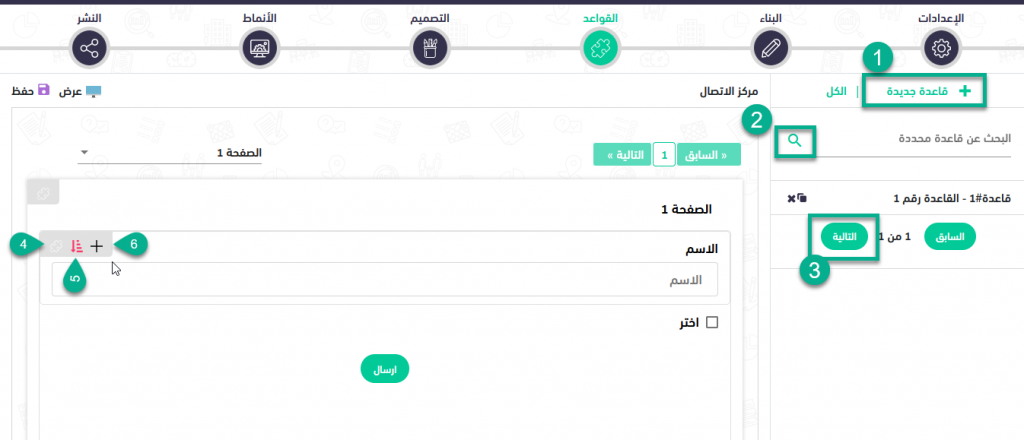
تتيح لك صفحة القواعد عمل التالي:
- إضافة قاعدة جديدة
- البحث عن قاعدة محددة
- التنقل بين القواعد
- الحصول على حكم العنصر
- فرز القواعد
- إضافة القواعد إلى السؤال
شرط القاعدة
يتم إعداد شروط القاعدة من خلال:
- نوع الشرط ، والذي يمكن أن يكون:
- صفحة الاستبانة: حدد صفحة الاستبانة ثم قم بتطبيق القاعدة على السؤال في تلك الصفحة المحددة.
- إذا حددت نوع الشرط “صفحة الاستبانة” ، فيجب عليك اختيار السؤال وفلاتر العملية
- في المثال أدناه ، عندما يكون نوع المبنى عبارة عن “فيلا” ، يكون الشرط صحيحًا
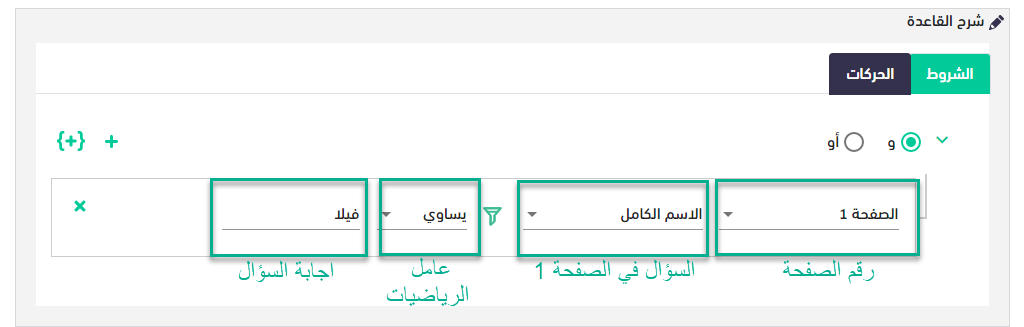
- وظائف: يتم تطبيق الوظيفة الرياضية على سؤال أو أكثر. يرجى الرجوع إلى المرفقات للحصول على قائمة الوظائف المتاحة
- ذا حددت نوع الشرط “الوظيفة” ، فيجب عليك اختيار اسم الوظيفة والفلاتر وعامل الرياضيات واسم السؤال
- في المثال أدناه ، إذا كان السؤال “Number1” يساوي السؤال “Number2” ، فإن الشرط يكون صحيحًا.
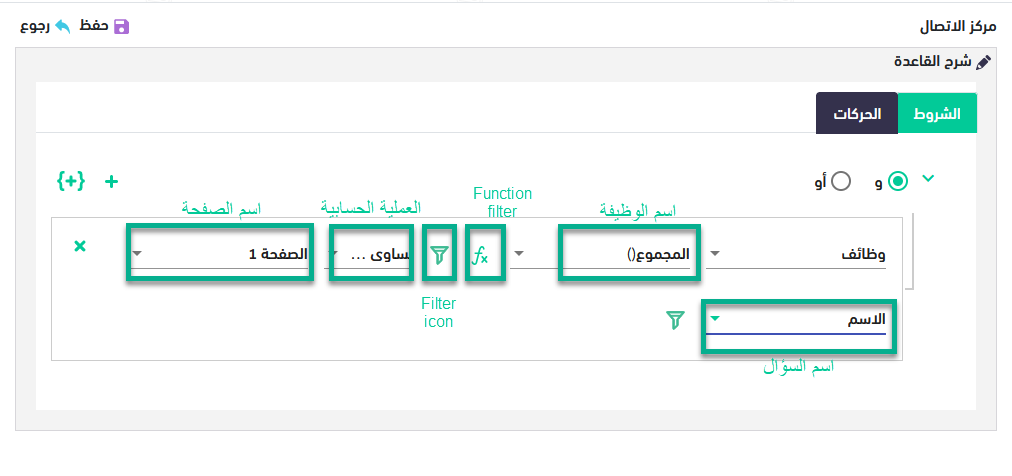
- عملية حسابية: لتحديد كيفية مقارنة قيم الإجابة بالقيم التي تحددها، يرجى الرجوع إلى المرفقات للحصول على قائمة العمليات الحسابية المتاحة
- اذا حددت نوع الشرط “عملية حسابية” ، فيجب عليك اختيار رمز العملية الحسابية وعامل الرياضيات والقيمة
- في المثال أدناه ، إذا كان مجموع السؤال “رقم 1” والسؤال “رقم 2” أكبر أو يساوي 20 فإن الشرط يكون صحيحًا
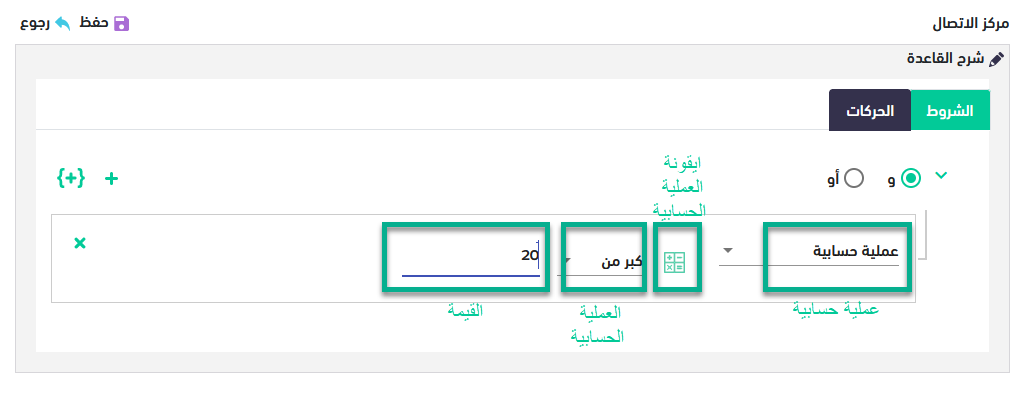
- أسئلة / أسئلة لتطبيق المنطق
- شرط فرعي (اختياري)
- القيم لمقارنة الإجابات معها
- شروط متعددة (اختيارية) من خلال ربطها بهاو/أو.
- مجموعة من الإجراءات باستخدام الأقواس
الحركات
يتم إعداد حركات/ إجراءات القواعد عن طريق تحديد ما يلي:
- نوع الحركة، بما في ذلك:
- عرض الرسائل (خطأ ، تحذير)
- إخفاء / إظهار / تعطيل / تفعيل الاسئلة
- إخفاء / إظهار / تعطيل / تفعيل عناصر التحكم
- إخفاء / إظهار المجموعات
- إخفاء / إظهار الإجابات
- قيمة تستخدم ل:
- بلا قيمة: لتفريغ حقل
- سؤال: لإعطاء قيمة لسؤال آخر
- إجابة: لوضع قيمة في حقل
- وظائف استخدم: وظيفة لملئ حقل
- تنفيذ معادلة: تستخدم بشكل خاص في الجدول لتنفيذ الوظيفة في صف معين
- الاجراء: لتخطي أجزاء من الاستبانة
- ضوابط كجزء من المسح لتطبيق الإجراء على
- إجراءات متعددة (اختياري) لتنفيذ أكثر من إجراء
ربط الشروط
لاضافة شرط إضافي ، يمكن ربطه من خلال “و” بشرط موجود او “OR” لبدأ شرط جديد
كيفية استخدام شرط “و”
يستخدم شرط “و” لإضافة أكثر من شرط واحد في القاعدة.
يجب استيفاء كل شرط لتطبيق الإجراء، إذا لم يتم استيفاء شرط واحد، فلن تطبق قاعدة الاجراء.
عند الانتهاء من إضافة الشرط الأول، انقر فوق الزر “و” لإضافة المزيد من الشروط.
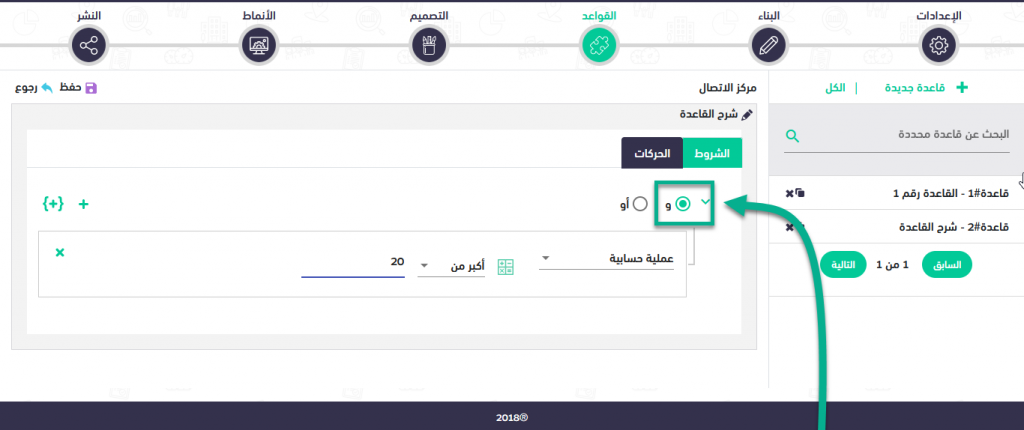
كيفية استخدام شرط “أو”
استخدم شرط “أو” لإضافة أكثر من شرط واحد في القاعدة، يكفي استيفاء شرط واحد لتطبيق الإجراء.
عند الانتهاء من إضافة الشرط الأول، انقر فوق الزر “أو” لإضافة المزيد من الشروط.
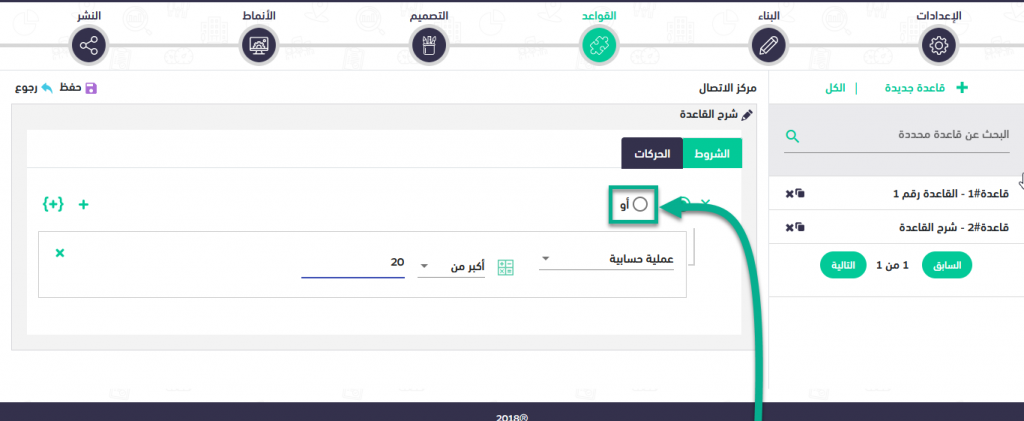
مجموعة من الشروط
يمكن تجميع الشروط معًا باستخدام الأقواس.
- انقر فوق أيقونة Add Brackets (
 ).
). - قم باختيار أحد أدوات الشرط و / أو
- أضف شرطًا ، ثم انقر فوق رمز الإضافة
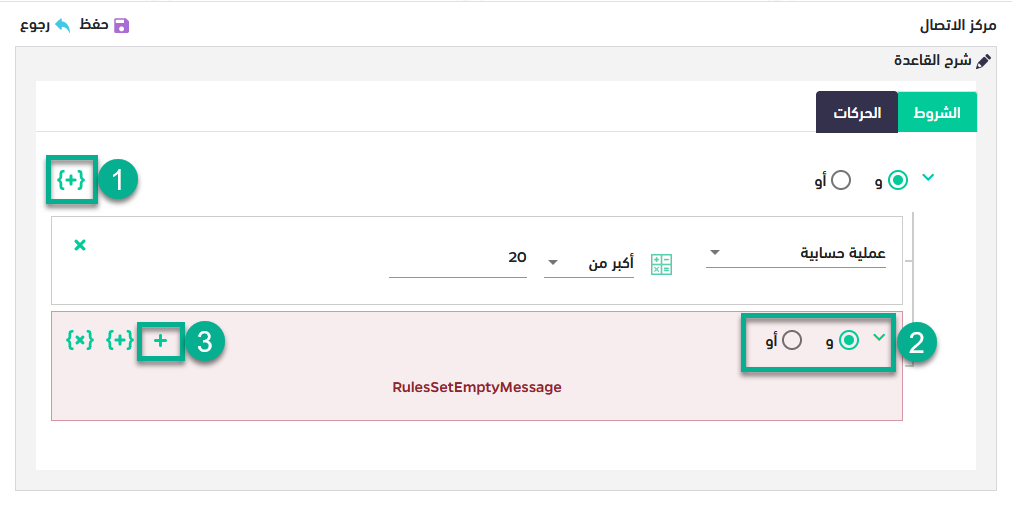
- أضف أقواس داخل قوس عن طريق النقر على أيقونة (
 ).
). - حذف القوس بواسطة رمز الحذف (
 ).
).
عكس / تعطيل القاعدة
إذا كنت ترغب في تطبيق إجراء بناءً على، “إذا لم يتم استيفاء الشرط”، يمكنك استخدام خيار “العكس”. بالإضافة إلى ذلك، يمكن تعطيل القواعد تمامًا، لذلك لن يتم تشغيل أي إجراء، إذا تم استيفاء الشرط ، من خلال استخدام خيار “تعطيل”.
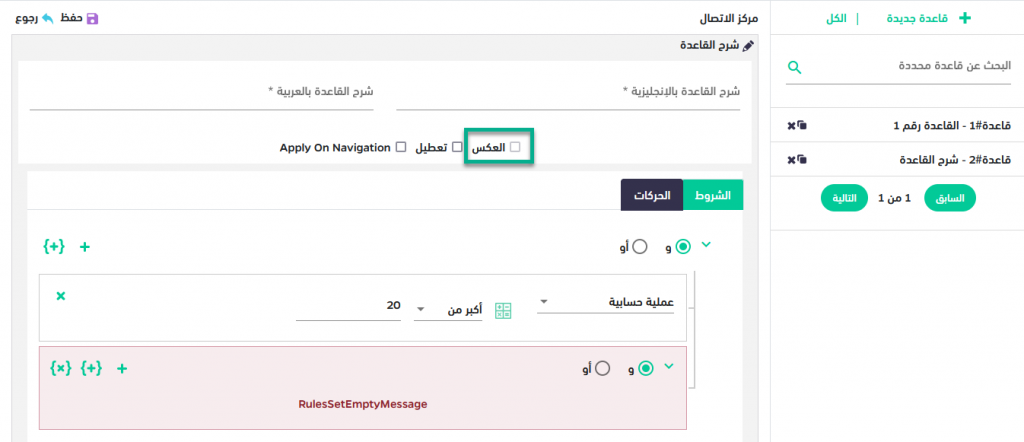
- مثال: في الشاشة أعلاه ، سيتم تنفيذ الاجراء، إذا تم تطبيق عكس الشرط، . في المثال اعلاه إذا كان سؤال “هل يوجد رقم بناء؟” إجابته ب “لا”.
نظرة عامة على صفحة التصميم
يوفر الخوارزمي ميزة تصميم الاستبانة من خلال صفحة التصميم التي تستخدم لتنسيق واجهة الاستبانة وتصميمه بطريقة تجذب المستجيبين.
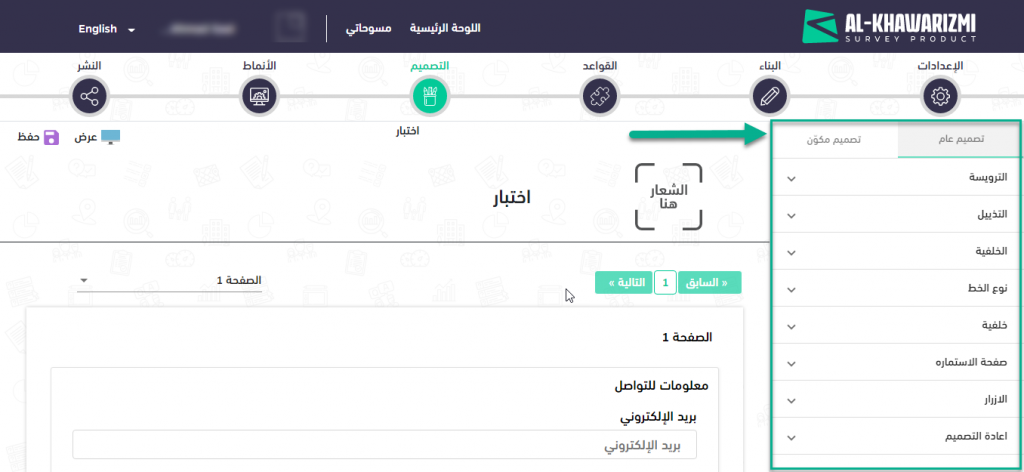
توفر صفحة التصميم العديد من الميزات التي يمكن استخدامها:
- الترويسة: يتحكم في تحميل شعار للترويسة.
- التذييل: يتحكم في كتابة هامش الصفحة وإضافة روابط مواقع التواصل الاجتماعي لتظهر في تذييل الاستبانة.
- الخلفية: يحتوي على مجموعة من الخلفيات التي تغير كل مكونات الاستبانة في نفس الوقت
- نوع الخط: لتغيير لون الخط ونوع الخط وحجمه
- خلفية: تحتوي على نوع الخلفية ، ويمكن استخدام خلفية موجودة أو تحميل واحدة
- صفحة الاستمارة: يمكن التحكم فيها من حيث اللون والشفافية
- الأزرار: يمكن التحكم في لون الأزرار
- إعادة تعيين التصميم: إعادة التعيين إلى التصميم الافتراضي
- لتعديل سؤال محدد أو صفحة معينة، قم بالنقر على (
 ) حيث. يحتوي على تصميم وتصميم CSS. مرئي
) حيث. يحتوي على تصميم وتصميم CSS. مرئي
تصميم مكون
يساعد تصميم مكون في تخصيص العديد من جوانب مظهر الاستبانة. يوفر الخوارزمي طريقتين لتخصيص الشكل والمظهر. إما عن طريق استخدام خيارات التنسيق المتاحة (التنسيق المرئي) أو عن طريق ترميز التخطيط (نمط CSS).
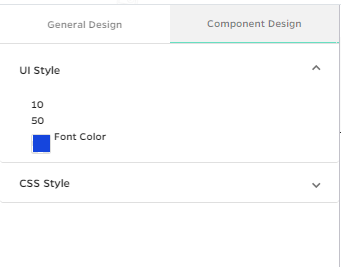
باستخدام نمط CSS ، يمكنك كتابة المكون الخاص بك مباشرةً في محرر CSS.
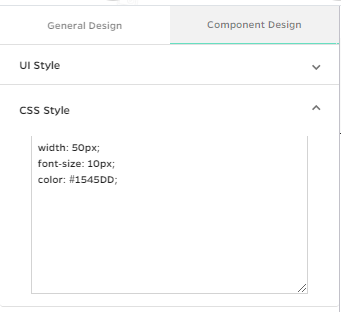
نظرة عامة على صفحة الانماط
يتحكم في إعدادات مصدر البيانات المحددة في صفحة التكوين.
خصائص الخرائط
في حالة “خصائص الخرائط” في صفحة الاعدادات، تُظهر الصورة التالية خيارات طرق تجميع البيانات في صفحة الانماط التي تتضمن:
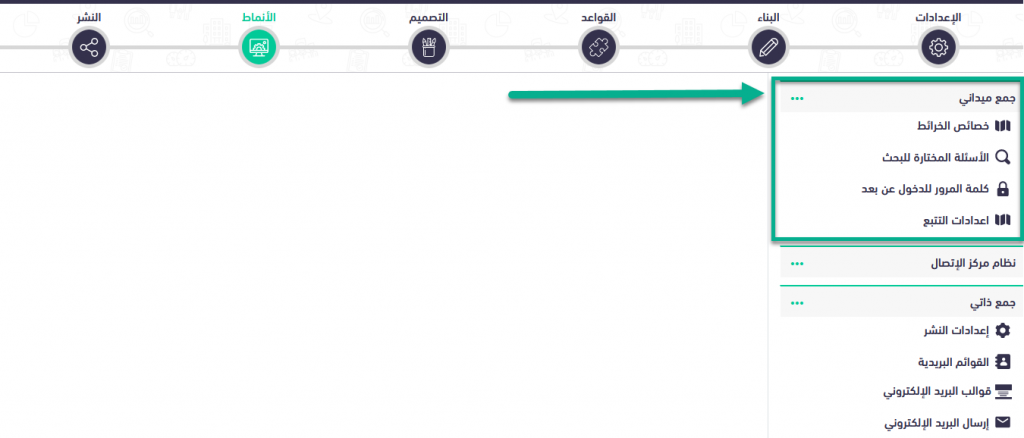
خصائص الخرائط
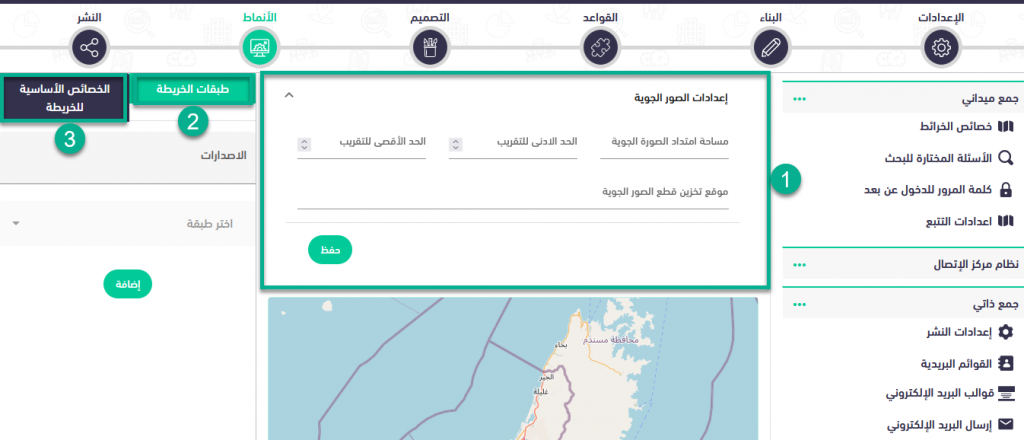
- اعدادات الصور الجوية:
- مساحة امتداد الصورة الجوية: مساحة امتداد الصورة بالأمتار
- الحد الأدنى للتقريب: الحد الأدنى للتقريب المسموح به على الخريطة
- الحد الأقصى للتقريب: الحد الأقصى للتقريب المسموح به على الخريطة
- موقع تخزين قطع الصور الجوية: هو المكان الذي يتم فيه تخزين الصور الجوية لإظهار التضاريس على الخريطة
- طبقات الخريطة: تتعلق بالجهاز اللوحي المستخدم عند جمع بيانات المسح:
- الإصدار: لتحديد اصدار الطبقة المستخدمة على الخريطة
- تحديد الطبقة: يقسم المساحات من الأعلى إلى الأدنى مساحةبدءًا من الطبقة ا لتي تم تحديدها، ويمكن لكل طبقة تغيير لون الحدود وملئ الالوان ونسبة العتامة تستخدم هذه الألوان للتمييز بين الطبقات
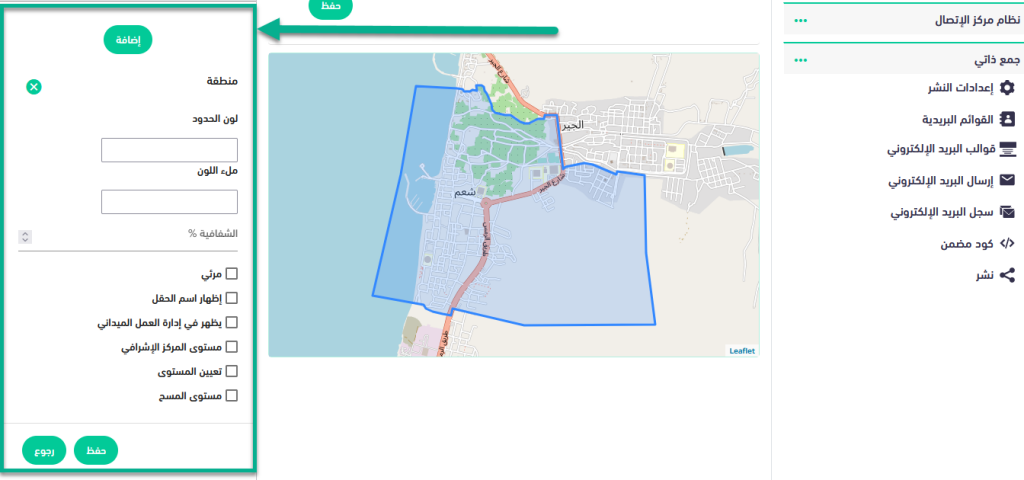
- مرئي: لجعل الطبقة مرئية على الخريطة أم لا
- إظهار اسم الحقل: اعرض اسم الطبقة على الخريطة حتى يتمكن الباحث من رؤيتها
- يظهر في إدارة العمل الميداني: يحدد ما إذا كانت الطبقة ستظهر للباحثين أم لا
- مستوى المركز الاشرافي:تقسيم المساحات الكبيرة الى أجزاء وكل جزء يتم تعيين جامع بيانات له
- تعيين المستوى: يتم تحديدها في معظم الأحيان للمناطق ذات المساحة الصغيرة مثل المباني
- مستوى المسح: يتم تحديد المستوى الأصغر كنقطة على الخريطة حيث ينقر الباحث على بيانات المسح ويجمعها
- يتم تقسيم المساحات الكبيرة إلى مستوى المركز الاشرافي ثم يتم تقسيم المناطق الأصغر إلى تعيين المستوى
- مستوى المسح في معظم الحالات هو نقطة تُظهر منزلًا أو منشأة ، ولا يمكن أن تكون منطقة أو محافظة
- الخصائص الأساسية للخريطة: لتحديد الأزرار التي تظهر للباحث على الخريطة على الجهاز اللوحي
- بحث: للبحث عن مكان أو مبنى على الخريطة
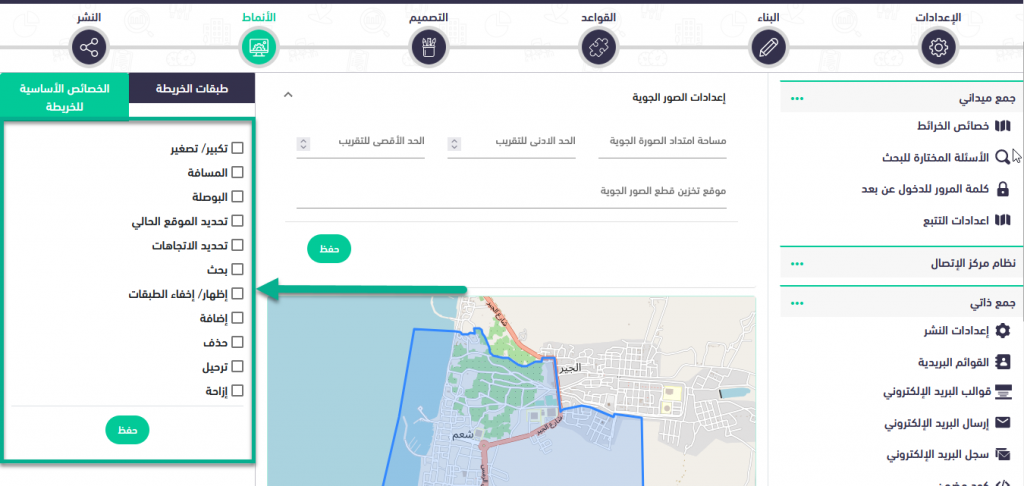
الأسئلة المختارة للبحث
تتضمن الأسئلة التي سيستخدمها الباحث عند البحث على الخريطة ، مثل اسم المنشأة أو الرقم التجاري للمنشأة أو رقم المبنى واسمه.
عند تحديد السؤال ، يظهر عندما ينقر الباحث على زر البحث.
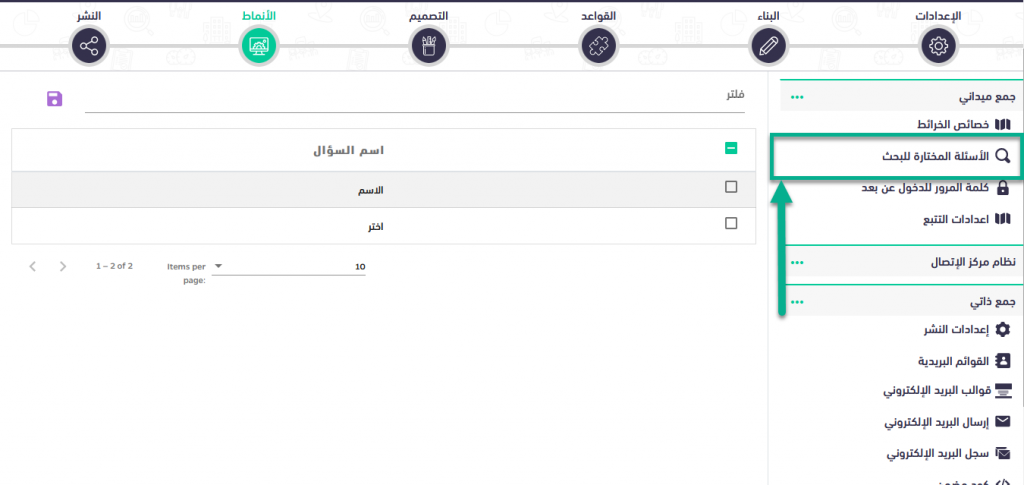
كلمة المرور للدخول عن بعد
يتم استخدامه لمنع الباحثين من ملء الاستبانة ما لم يكونوا في المكان المطلوب.
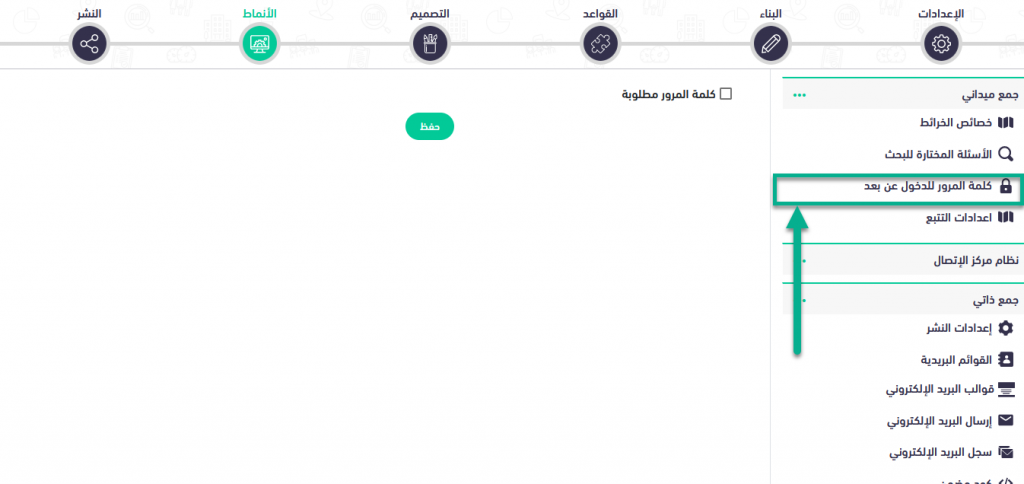
من شاشة “كلمة المرور للدخول عن بعد” ، يمكنك القيام بما يلي:
- اعدادات المسافة:
- مسافة التحذير: رسالة تحذير لتنبيه الباحث بموقع الاستبانة.
- مسافة طلب كلمة المرور: المسافة التي يجب أن يتواجد الباحث عندها للحصول على المعلومات
- اعدادات كلمة المرور: لإنشاء كلمة مرور وإرسالها إلى الباحث
- اسم المستخدم
- تاريخ
- الوقت (ساعة): الوقت الحالي المراد تضمينه في كلمة المرور
- رمز منطقة العمل
- عدد خانات كلمة المرور
اعدادات التتبع
لتتبع مواقع الباحثين وإرسال مواقعهم كنقاط للمسؤول، يمكن القيام بما يلي من خلال هذه الصفحة:
- تتبع الوقت من إلى
- Interval time (second): الوقت بين إرسال النقطة والنقطة التالية
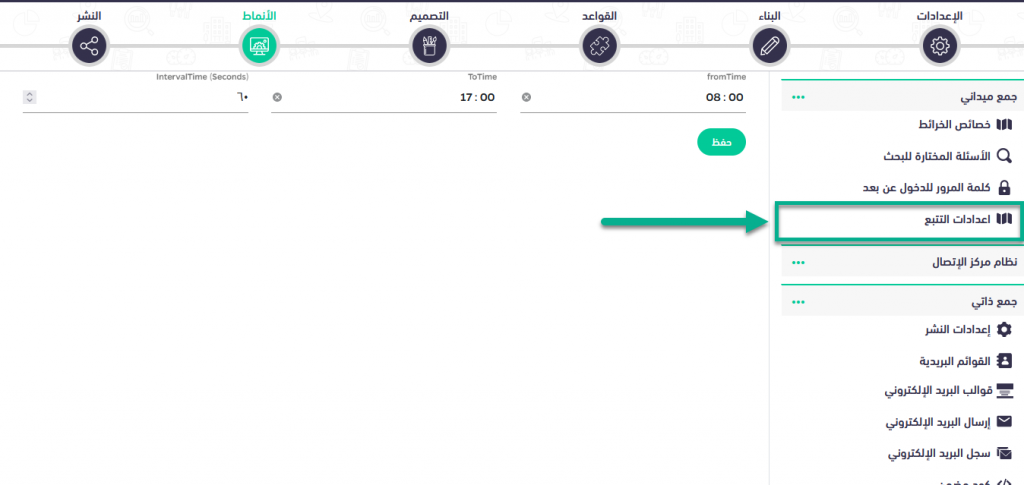
تصميم جدول قائمة الجمع
جدول به أعمدة لجمع بيانات الاستبانة، ويتم التحكم في عدد هذه الأعمدة ، ويحتوي على أسئلة مثل رقم الجوال والاسم.
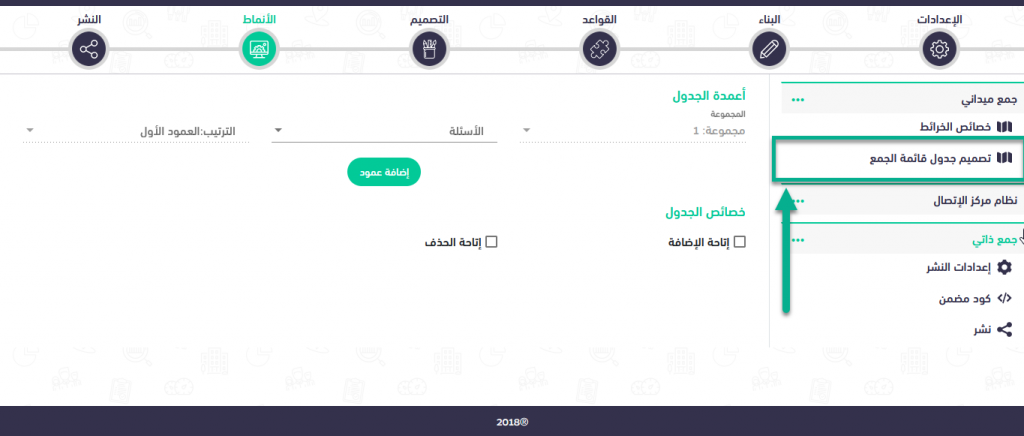
الصورة التالية تحتوي على:
- أعمدة الجدول.
- مجموعة الأسئلة
- الأسئلة: حدد السؤال الذي سيظهر في شكل عامود، مثل اسم المنشأة ورقم الهاتف وما إلى ذلك
- ترتيب العمود
- خصائص الجدول
- ترتيب التغيير: لتغيير ترتيب الأسئلة
- اتاحة الإضافة: السماح للباحث بالقدرة على إضافة البيانات
- اتاحة الحذف: السماح للباحث بالقدرة على حذف البيانات
- لا يظهر زر البحث لأنه مرتبط بوجود خريطة
- لا يظهر “كلمة المرور للدخول عن بعد” و “اعدادات التتبع” في هذه الحالة
اعدادات النشر
يوفر منتج الخوارزمي ميزة ملء الاستبانة من خلال رابط يتم إرساله إلى المستجيبين، وتنقسم هذه الروابط إلى عامة أو خاصة.
رابط الويب العام
يتم إرسال الروابط إلى الجمهور ولا تحتاج إلى اسم مستخدم وكلمة مرور للدخول الى الاستبانة.
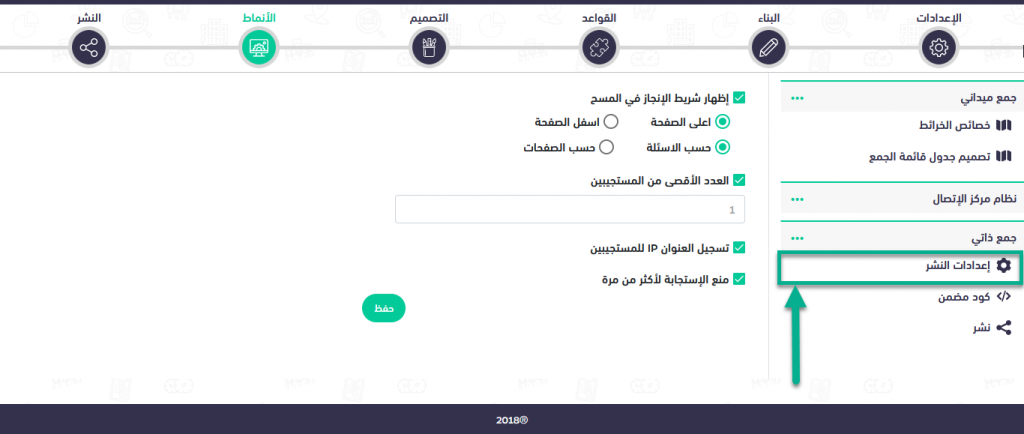
تتيح لك هذه الصفحة القيام بما يلي:
- اظهار شريط الإنجاز في المسح: حقل يعرض عدد الإجابات والصفحات في الاستبيان.
- العدد الأقصى من المستجيبين: الحد الأقصى لعدد المستجيبين المسموح لهم بدخول الاستبيان
- تسجيل العنوان IP للمستجيبين
- منع الاستجابة لاكثر من مرة: IP لا يسمح بملء الاستبيان أكثر من مرة ، وهو مرتبط بعنوان IP
رابط ويب خاص
يتم إرسال الروابط إلى مستجيبين محددين، وتحتاج إلى اسم مستخدم وكلمة مرور للدخول الى الاستبانة.
اعدادات النشر
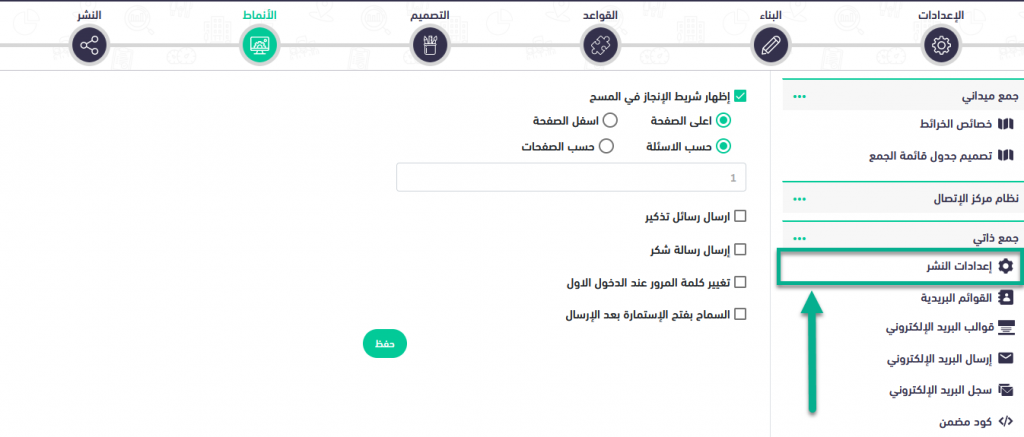
تتيح لك الصفحة القيام بما يلي:
- إظهار شريط الإنجاز في المسح: حقل يعرض عدد الإجابات والصفحات في الاستبانة.
- إرسال رسالة تذكير: أرسل رسالة إلى المستجيبين لتذكيرهم بملء الاستبانةانة
- إرسال رسالة تأكيد: أرسل رسالة إلى المستجيبين واشكرهم على ملء الاستبانة
- فرض تغيير كلمة المرور عند تسجيل الدخول لأول مرة: اسمح للمجيب بتغيير كلمة المرور واسم المستخدم عند دخول الاستبانة لأول مرة
- السماح بفتح الاستبانة بعد التقديم: السماح للمستجيب بفتح الاستبانة بعد إرسالها واختيار ما إذا كان سيسمح بتعديلها أم لا
القوائم البريدية
الصفحة التي يتم فيها تحميل قائمة رسائل البريد الإلكتروني إلى المستجيبين الذين سيتم إرسال الاستبانة إليهم.
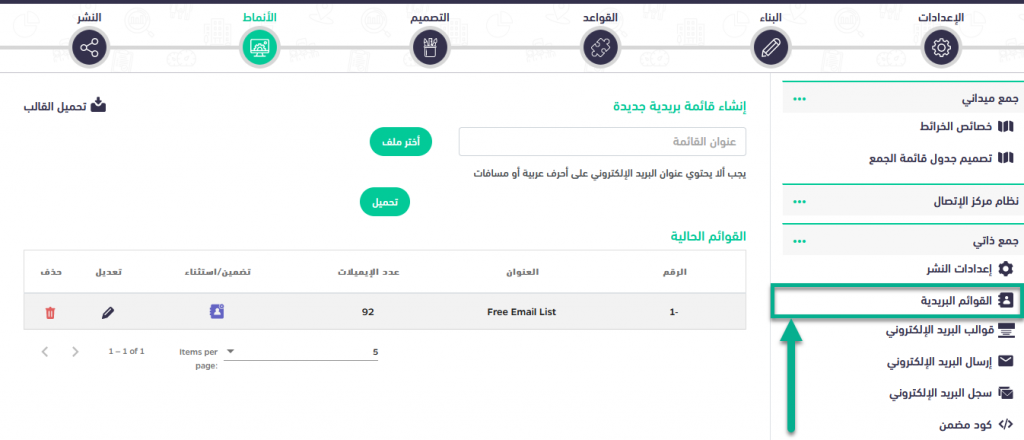
تتيح لك هذه الصفحة ما يلي:
- إنشاء قائمة بريدية جديدة
- تحميل قالب: يحتوي القالب على اسم مستخدم باللغتين العربية والإنجليزية وبريد إلكتروني لكل مستخدم
- القوائم الحالية
- الرقم
- العنوان.
- عدد الايميلات.
- تضمين/ استثناء:لتعيين قائمة البريد الإلكتروني لهذا الاستبيان ، فمن ثم ربط رسائل البريد الإلكتروني بالمسح
- تعديل.
- حذف
ارسال البريد الإلكتروني
هذا هو المكان المناسب لإرسال بريد إلكتروني إلى المستجيبين.
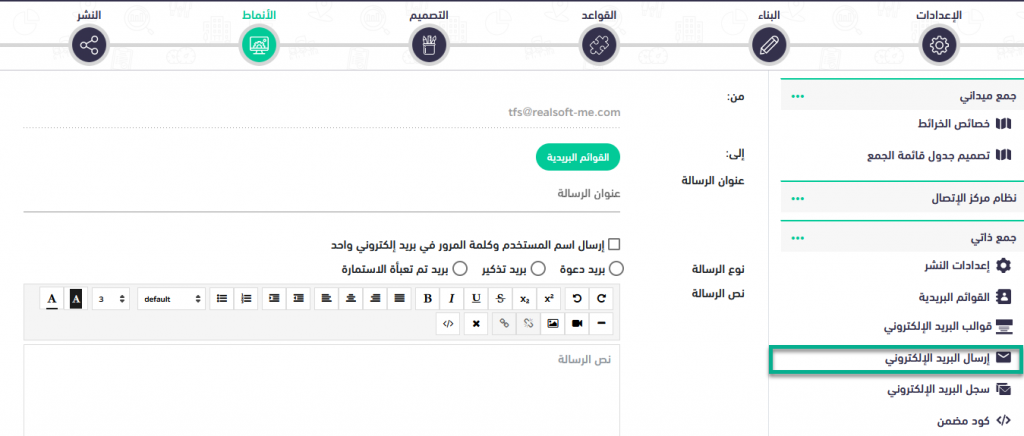
تتيح لك هذه الصفحة ما يلي:
- من: يتم إدخاله من النظام ويمكن التعديل عليه.
- إلى: لاختيار قائمة رسائل البريد الإلكتروني التي تمت إضافتها من الصفحة السابقة.
- أرسل اسم المستخدم وكلمة المرور في بريد إلكتروني واحد.
- نص الرسالة.
- نوع الرسالة:
- البريد الإلكتروني للدعوة: بريد إلكتروني لأول مرة لملء الاستبانة.
- بريد للتذكير: بريد إلكتروني للتذكير بملء الاستبانة.
- بريد تم تعبئة الاستمارة: بريد إلكتروني لشكر المستجيب على ملء الاستبانة يوفر الخوارزمي العديد من الطرق لتضمين الاستبانة على موقع إلكتروني.
- يختلف تنسيق البريد الإلكتروني تلقائيًا عند تحديد نوع الرسالة ، ويمكن تعديل تنسيق الرسالة
- في رسالة البريد الإلكتروني الخاصة بالدعوة والتذكير ، سيتم إرسال كلمة المرور واسم المستخدم
كود مضمن
يوفر الخوارزمي العديد من الطرق لتضمين الاستبانة على موقع إلكتروني.
- رابط المسح: والذي يسمح بتضمين الاستبانة في موقع ويب
- المسح من خلال نافذة منبثقة: الذي يدمج الاستبانة في موقع ويب باستخدام إطار منفصل
- المسح من خلال نافذة مضمنة داخلية:والتي تنشئ نافذة منبثقة تطلب من زوار الموقع إجابة أسئلة الاستبانة
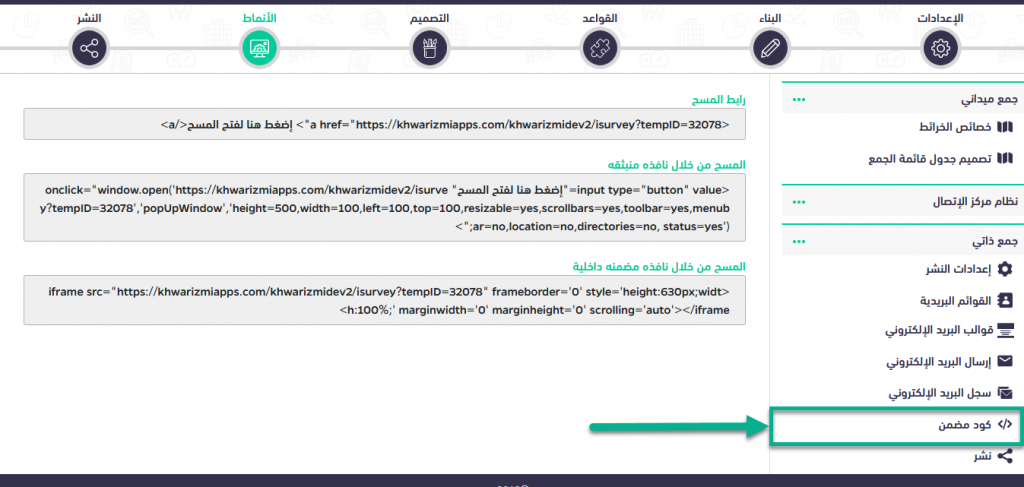
نشر
بمجرد تصميم الاستبانة وبنائها، تكون جاهزًا لمشاركة الاستبانة مع المستجيبين، يوفر الخوارزمي العديد من الطرق لمشاركة الاستبيانة
- رابط الكتروني: وهو الطريقة الأكثر شيوعًا لمشاركة الاستبانة الخاص بك وإرساله عبر البريد الإلكتروني
- شبكات التواصل الاجتماعي
- QR كود: الذي يسمح للمستجيبين بمسح الرمز بجهاز محمول ينقلهم الى الاستبانة.
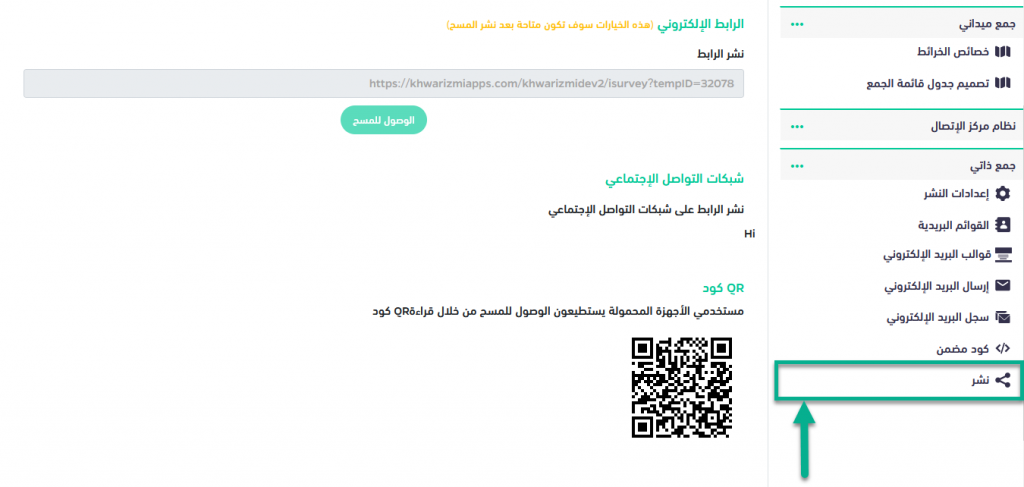
نظرة عامة على صفحة النشر
خياران في هذه الصفحة:
- مسح للاختبار: في حالة التحقق من الاستبانة والتحقق منها قبل إرسالها إلى المستجيبين ، يوجد رابطان لهذا الخيار:
- نظام الجمع الذاتي
- النظام المحمول
- إمسح للإنتاج: إذا كانت الاستبانة جاهزًا وسيتم إرسالها إلى المستجيبين، فهناك أربعة روابط لهذا الخيار
- نظام الجمع الذاتي.
- النظام المحمول.
- نظام مركز الاتصال.
- نظام العمل الميداني.
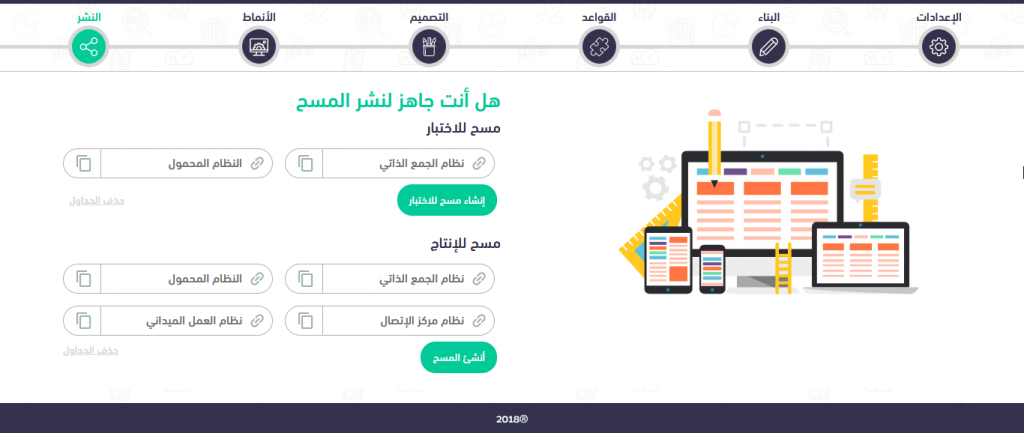
- يمكن إرسال الاستبانة إلى المستجيبين في “مسح للإنتاج” و “مسح للاختبار”.
- استنادًا إلى أوضاع المجموعة التي تم تحديدها من صفحة الإعدادات يمكنك نسخ الرابط الذي حددته